Page 1
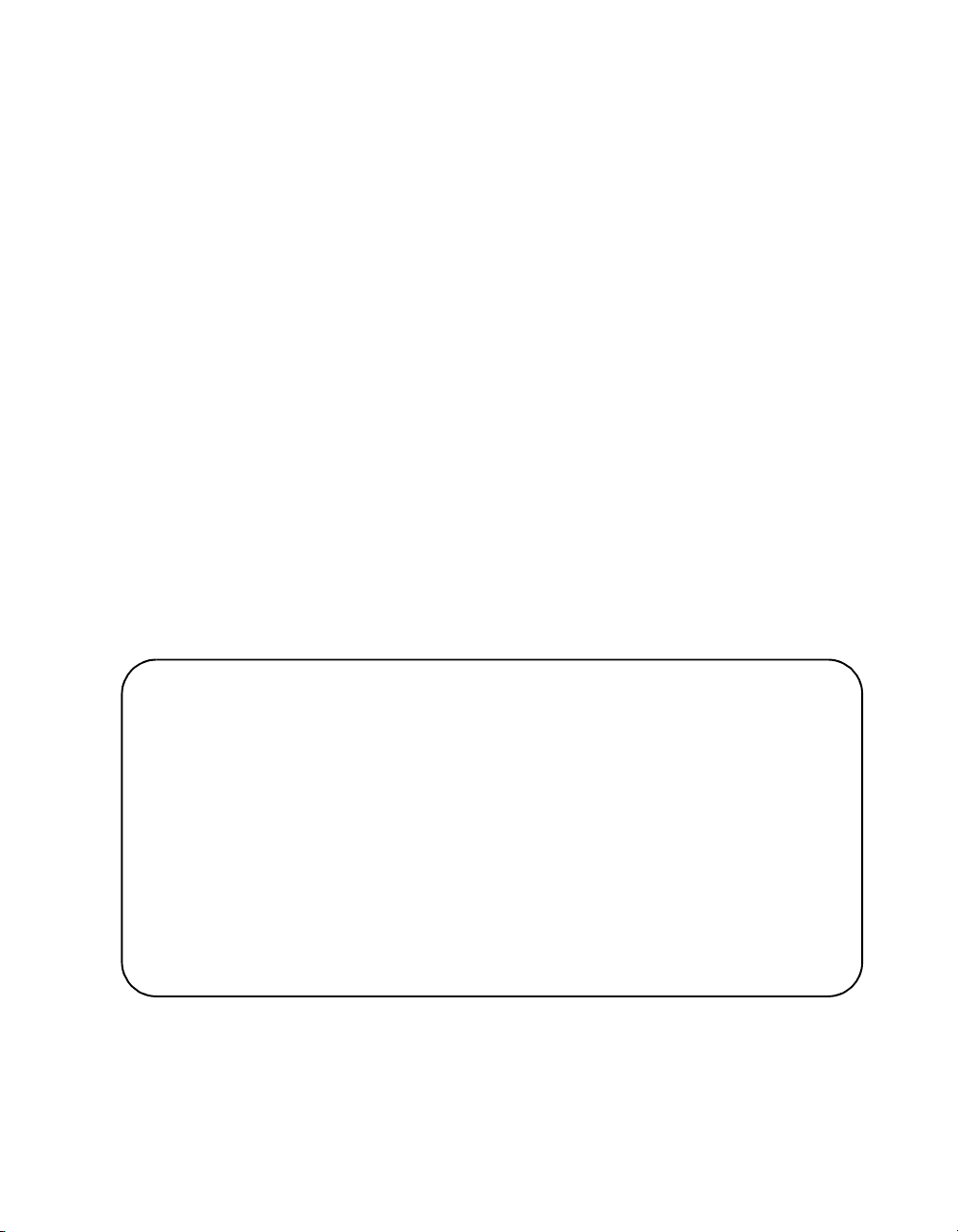
Snabbreferens
604P17515
MAXIMERA PRODUKTIVITETEN...
...genom att utnyttja alla funktioner på maskinen fullt ut. En
cd-skiva med utbildningsprogram och information levereras
med maskinen. På cd-skivan finns animerade studiemoduler
och interaktiva skärmar. Om den installeras på nätverket blir
den tillgänglig för alla, eller installera den på hårddisken för
att ha den nära till hands.
Page 2
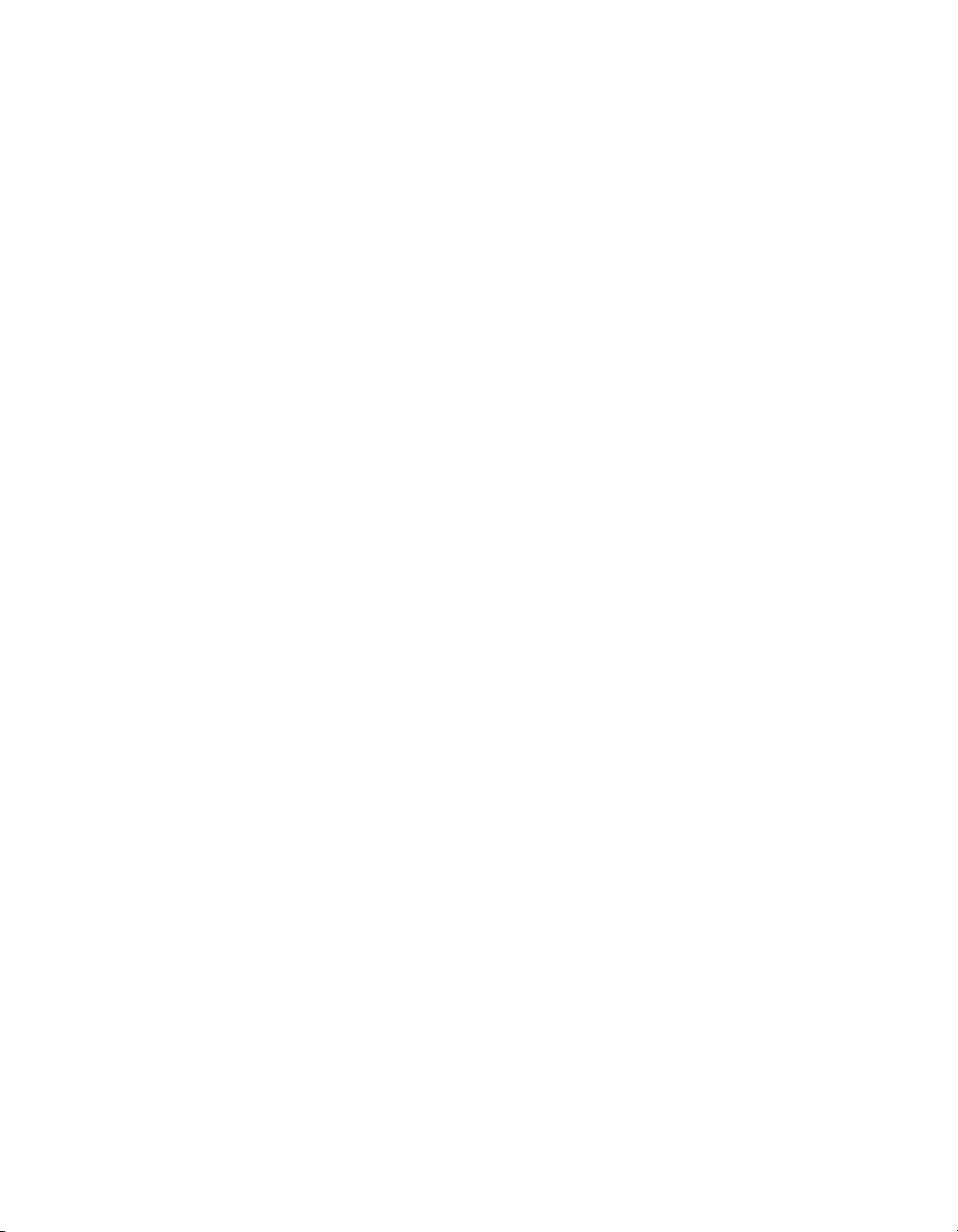
Utarbetad och översatt av:
The Document Company Xerox
GKLS European Operations
Bessemer Road
Welwyn Garden City
Hertfordshire
AL7 1HE
ENGLAND
©2004 för Xerox Corporation. Alla rättigheter förbehålles.
Ensamrätten omfattar allt copyrightskyddat material och information enligt nuvarande och framtida
lagstiftning, inklusive och utan begränsningar, material som har skapats med de program som visas
på skärmen, såsom ikoner, skärmbilder etc.
®
Xerox
, The Document Company
publikation är varumärken som tillhör Xerox Corporation. Andra produktnamn och varumärken
erkänns här
med.
Informationen i detta dokument är korrekt när den publiceras. Xerox förbehåller sig rätten att när
som helst ändra informationen utan tidigare meddelande. Ändringar och uppdateringar av tekniska
specifikationer läggs till i kommande utgåvor av dokumentationen. Gå till www.xerox.com för den
senaste informationen.
®
, det digitala X-et® och alla Xerox-produkter som nämns i denna
Page 3
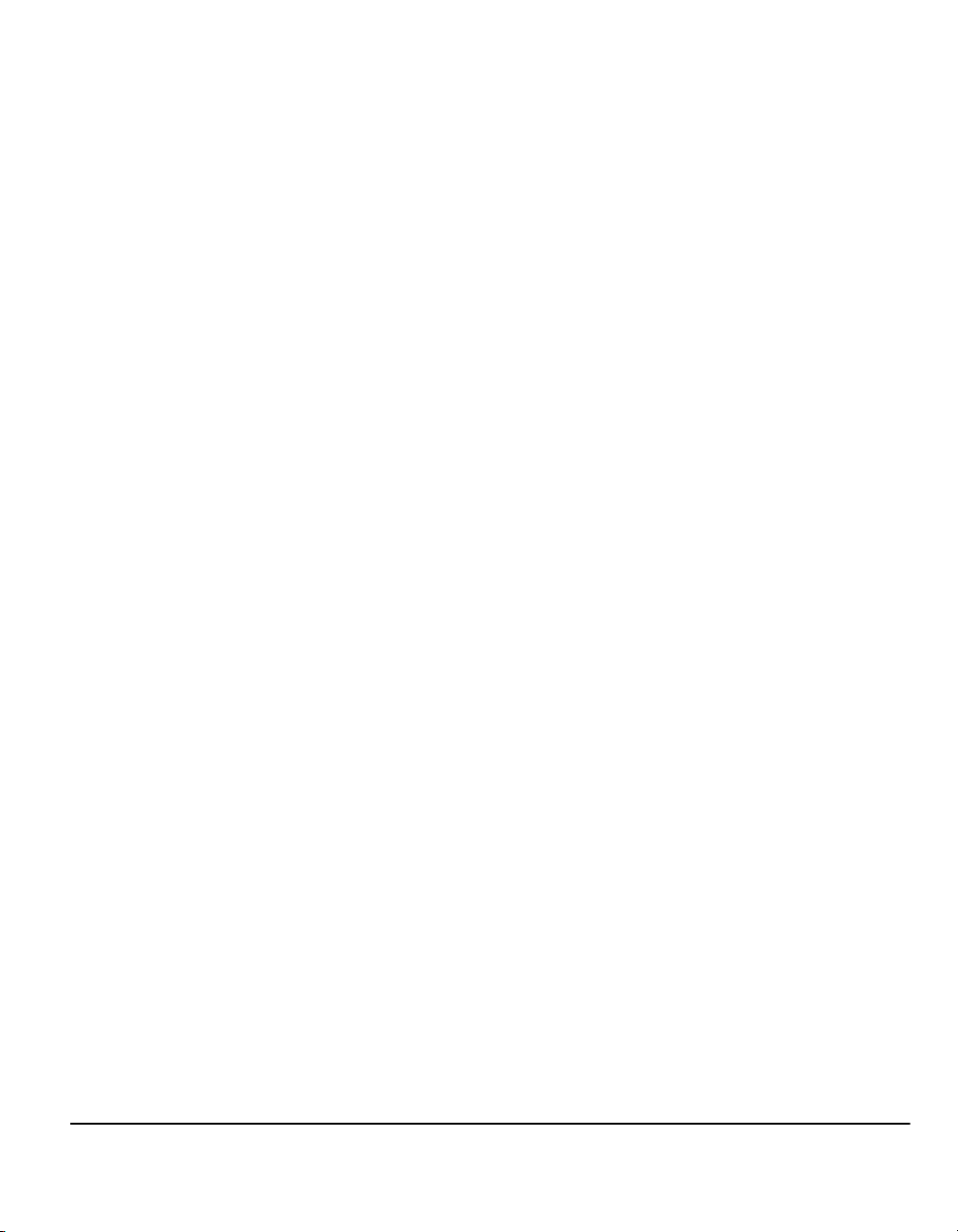
Innehållsförteckning
1 Introduktion............................................................................1-1
Inledning .....................................................................................................1-2
Ytterligare resurser ....................................................................................1-3
Cd-skivan Systemadministration (CD1) .......................................................1-3
Cd-skivan Utbildning och information (CD 2) ...............................................1-3
Cd-skivan Verktyg (CD 3) ............................................................................1-3
Skrivsätt i handboken................................................................................1-4
Översikt över maskinens funktioner ........................................................1-6
Översikt över arbetsstationens funktioner..............................................1-8
Säkerhet ......................................................................................................1-9
Inledning.......................................................................................................1-9
Säkerhet.......................................................................................................1-9
Miljönormer...............................................................................................1-11
Energy Star ................................................................................................1-11
Bestämmelser...........................................................................................1-12
Europeiska bestämmelser - Inbyggd faxsats .............................................1-13
2 Produktöversikt .....................................................................2-1
Inledning .....................................................................................................2-2
CopyCentre C165/C175..............................................................................2-3
WorkCentre M165/M175.............................................................................2-5
WorkCentre Pro 165/175............................................................................2-7
3 Komma igång.........................................................................3-1
Kontrollpanel översikt ...............................................................................3-2
Slå på och slå av maskinen....................................................................... 3-3
Fylla på papper...........................................................................................3-4
Kopiera........................................................................................................3-5
Sända ett fax från inbyggd funktion.........................................................3-6
Sända ett serverfax ....................................................................................3-7
Sända ett Internetfax..................................................................................3-8
Avläsa ett dokument till en fil ...................................................................3-9
Sända ett e-brev .......................................................................................3-10
Snabbreferens Sida i
Page 4
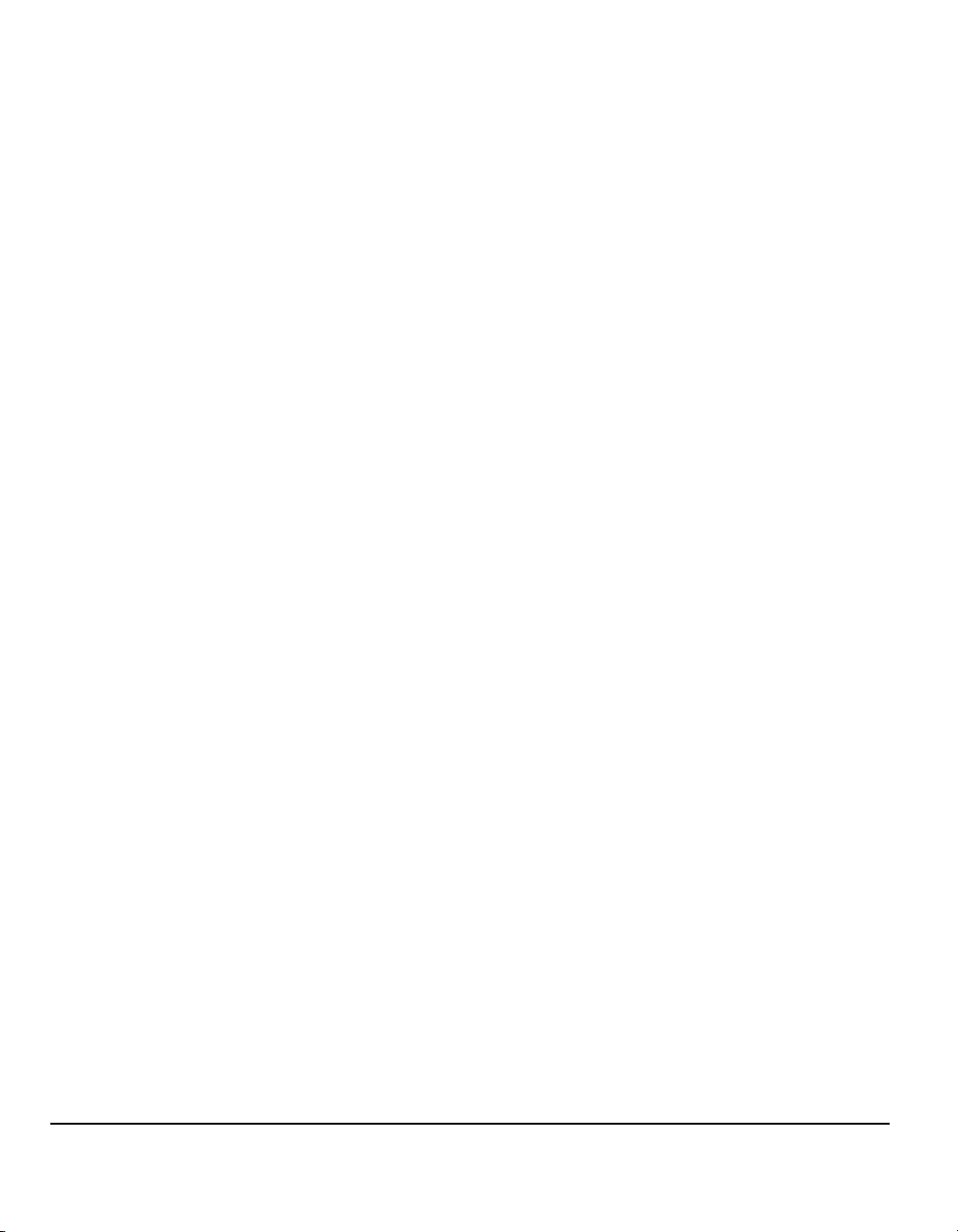
Skriva ut från en pc..................................................................................3-11
Skriva ut med Internettjänster ................................................................3-12
Logga in / Logga ut..................................................................................3-13
Anpassa maskinen ..................................................................................3-14
Ytterligare hjälp........................................................................................3-15
4 Kopiering ............................................................................... 4-1
Kopiering .................................................................................................... 4-2
Baskopiering .............................................................................................. 4-3
Utmatning..................................................................................................... 4-4
Enkel-/dubbelsidigt....................................................................................... 4-6
Förminska/förstora ....................................................................................... 4-7
Papper ......................................................................................................... 4-9
Bildjustering .............................................................................................4-10
Bildkvalitet ..................................................................................................4-11
Särskild bildkvalitet .................................................................................... 4-12
Bundna dokument ......................................................................................4-13
Kantjustering ..............................................................................................4-14
Dokument...................................................................................................4-15
Bildläge ......................................................................................................4-16
Utmatningsformat .................................................................................... 4-17
Stordior ...................................................................................................... 4-18
Häften ........................................................................................................ 4-19
Flera bilder .................................................................................................4-20
Invertera bild ..............................................................................................4-21
Omslag.......................................................................................................4-22
Jobbsammansättning.............................................................................. 4-24
Sammansätta jobb .....................................................................................4-25
Provsats .....................................................................................................4-27
Lagrad programmering .............................................................................. 4-28
Mellanlägg..................................................................................................4-29
5 Fax.......................................................................................... 5-1
Fax...............................................................................................................5-2
Fax - inbyggd fax .......................................................................................5-3
Uppringningsalternativ ................................................................................. 5-4
Upplösning ...................................................................................................5-6
Avlästa sidor ................................................................................................ 5-7
Bildjustering ............................................................................................... 5-8
Bildkvalitet .................................................................................................... 5-9
Dokument...................................................................................................5-10
Sida ii Snabbreferens
Page 5
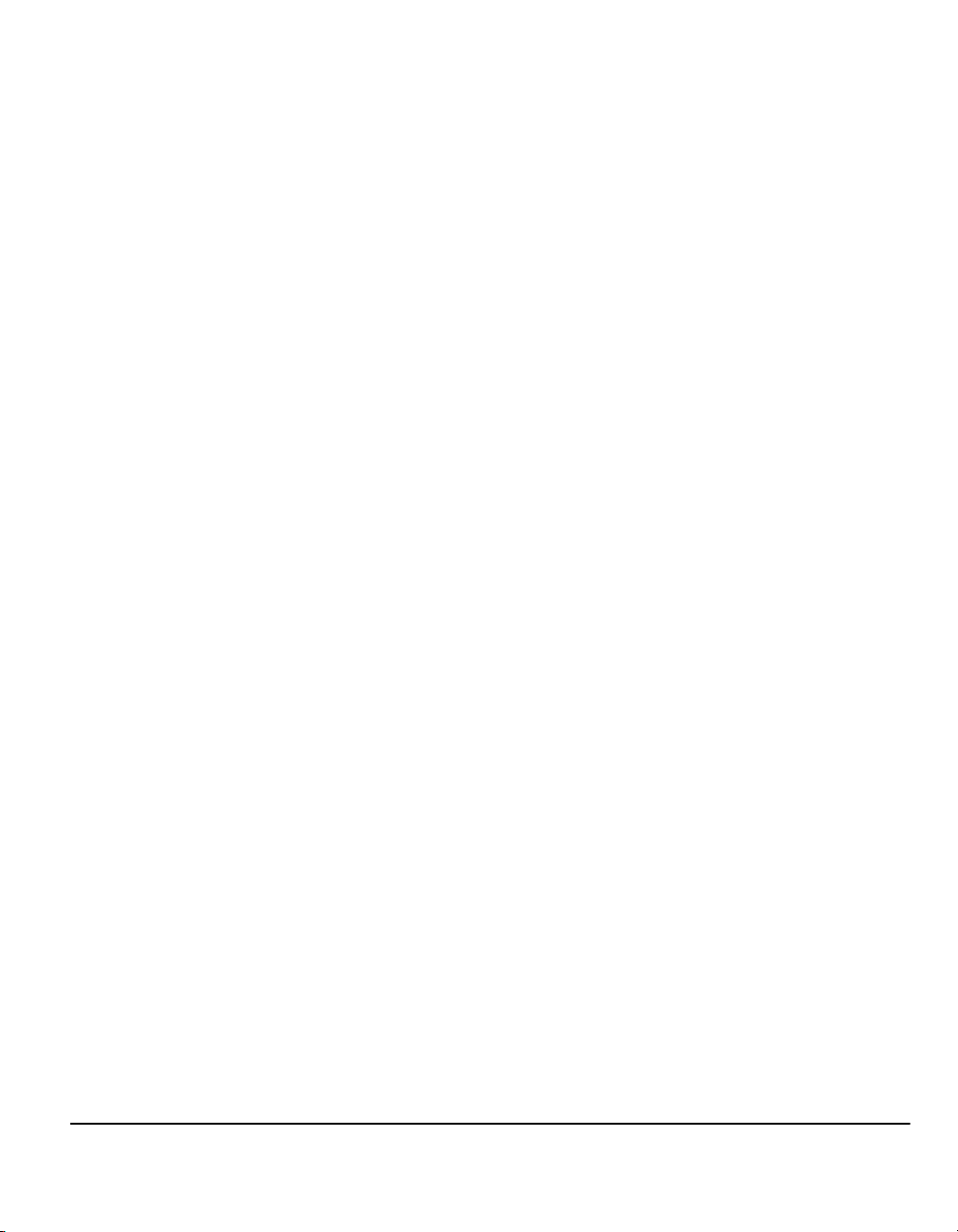
Bundna dokument ......................................................................................5-11
Fler faxfunktioner.....................................................................................5-12
Faxsändning...............................................................................................5-12
Faxrapporter...............................................................................................5-18
Brevlådor....................................................................................................5-19
Inställning av kommentarer ........................................................................5-20
Avancerade faxfunktioner ..........................................................................5-20
Inställning av kortnummerlista....................................................................5-23
Fax - serverfax..........................................................................................5-24
Uppringningsalternativ ...............................................................................5-25
Upplösning .................................................................................................5-26
Avlästa sidor...............................................................................................5-27
Fler faxfunktioner.....................................................................................5-28
Bildkvalitet ..................................................................................................5-29
Särskild bildkvalitet.....................................................................................5-30
Dokument...................................................................................................5-31
Fördröjd sändning ......................................................................................5-32
Behörighetsläge .......................................................................................5-33
6 Internetfax ..............................................................................6-1
Internetfax...................................................................................................6-2
Sänd:............................................................................................................6-3
Ange en e-postadress för Internetfax...........................................................6-4
Bildjustering ...............................................................................................6-6
Bildkvalitet ....................................................................................................6-7
Särskild bildkvalitet.......................................................................................6-8
Avlästa sidor.................................................................................................6-9
Upplösning .................................................................................................6-10
Dokument...................................................................................................6-11
Utmatningsformat ....................................................................................6-12
Dokumentformat.........................................................................................6-13
Bekräftelserapport......................................................................................6-14
Svar till .......................................................................................................6-15
Meddelandetext..........................................................................................6-15
Behörighetsläge .......................................................................................6-16
7 Nätverksavläsning.................................................................7-1
Avläsning ....................................................................................................7-2
Avläsningsresurser.......................................................................................7-2
Nätverksavläsning .....................................................................................7-3
Arkiv .............................................................................................................7-3
Mallöversikt ..................................................................................................7-4
Snabbreferens Sida iii
Page 6
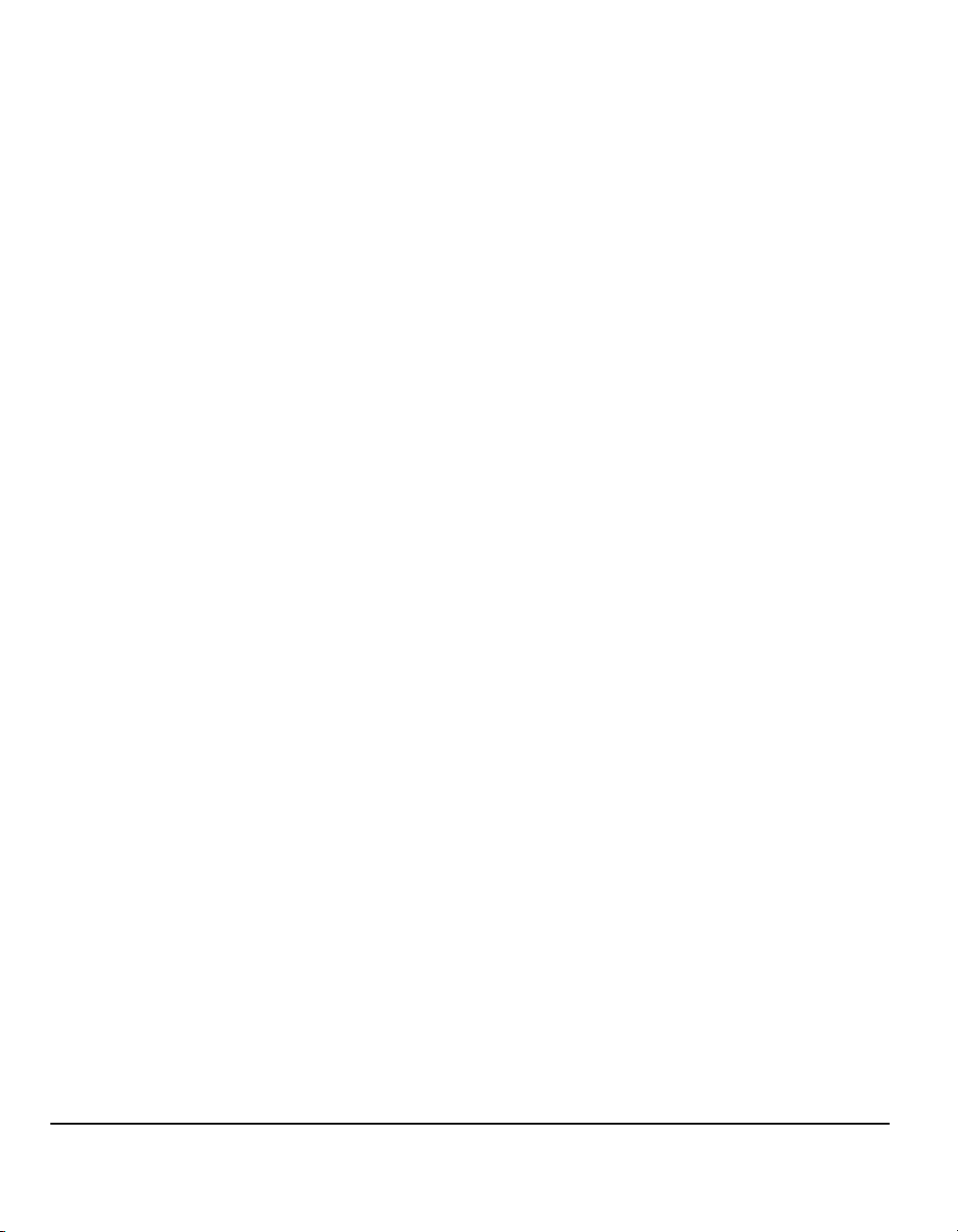
Malldestinationer .......................................................................................... 7-4
Destinationsdetaljer ..................................................................................... 7-5
Bildjustering ............................................................................................... 7-6
Bildkvalitet .................................................................................................... 7-7
Särskild bildkvalitet ...................................................................................... 7-8
Avlästa sidor ................................................................................................ 7-9
Kantjustering ..............................................................................................7-10
Dokument...................................................................................................7-11
Upplösning .................................................................................................7-12
Utmatningsformat .................................................................................... 7-13
Dokumentnamn..........................................................................................7-13
Om filen redan finns ...................................................................................7-14
Dokumentformat ........................................................................................ 7-15
Extra fält.....................................................................................................7-16
Lägg till fildestinationer .............................................................................. 7-16
Uppdatera destinationer.......................................................................... 7-17
Behörighetsläge.......................................................................................7-18
8 E-post..................................................................................... 8-1
E-post..........................................................................................................8-2
Sänd:............................................................................................................ 8-3
Adresslista ................................................................................................... 8-4
Ange en e-postadress .................................................................................. 8-4
Bildjustering ............................................................................................... 8-6
Bildkvalitet .................................................................................................... 8-7
Särskild bildkvalitet ...................................................................................... 8-8
Avlästa sidor ................................................................................................ 8-9
Kantjustering ..............................................................................................8-10
Dokument...................................................................................................8-11
Upplösning .................................................................................................8-12
Utmatningsformat .................................................................................... 8-13
Dokumentformat ........................................................................................ 8-14
Svar till .......................................................................................................8-15
Meddelandetext ......................................................................................... 8-15
Skyddad sändning ..................................................................................... 8-16
Behörighetsläge.......................................................................................8-17
9 Utskrift ................................................................................... 9-1
Inledning till Utskrift .................................................................................. 9-2
Drivrutinens funktioner .............................................................................9-3
Styralternativ ................................................................................................9-3
Sida iv Snabbreferens
Page 7
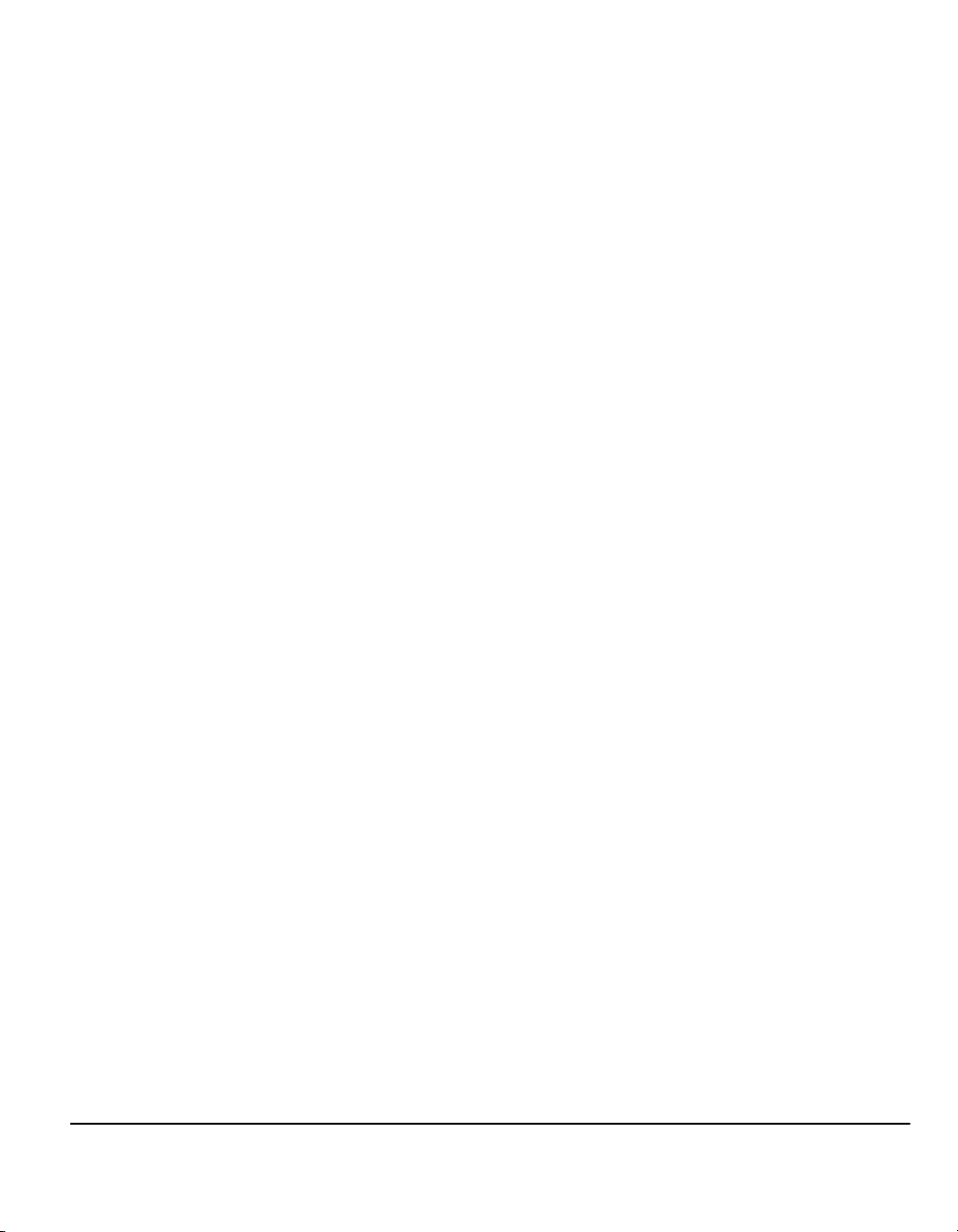
Skrivardrivrutiner .......................................................................................9-4
Papper/Utmatning ........................................................................................9-4
Avancerat .....................................................................................................9-5
Bildalternativ.................................................................................................9-5
Layout/Vattenstämpel ..................................................................................9-6
10 Underhåll ..............................................................................10-1
Förbrukningsmaterial ..............................................................................10-2
Utbytbara enheter ......................................................................................10-2
Häftklammerkassett ...................................................................................10-3
Rengöra maskinen ...................................................................................10-4
Ytterligare hjälp ........................................................................................10-5
11 Problemlösning....................................................................11-1
Allmänt ......................................................................................................11-2
Åtgärda fel ................................................................................................11-3
Papperskvadd ............................................................................................11-3
Dokumentkvadd .........................................................................................11-3
Xerox Kundtjänst .....................................................................................11-4
Leta upp maskinnumret..............................................................................11-4
Problemlösningstips................................................................................11-5
Elektriska krav............................................................................................11-5
Dokumentmatare........................................................................................11-5
Pappershantering.......................................................................................11-6
Efterbehandlare..........................................................................................11-7
Utmatningskvalitet......................................................................................11-8
Fax ...........................................................................................................11-11
Felmeddelanden tas inte bort...................................................................11-11
12 Sakregister............................................................Sakregister-i
Snabbreferens Sida v
Page 8
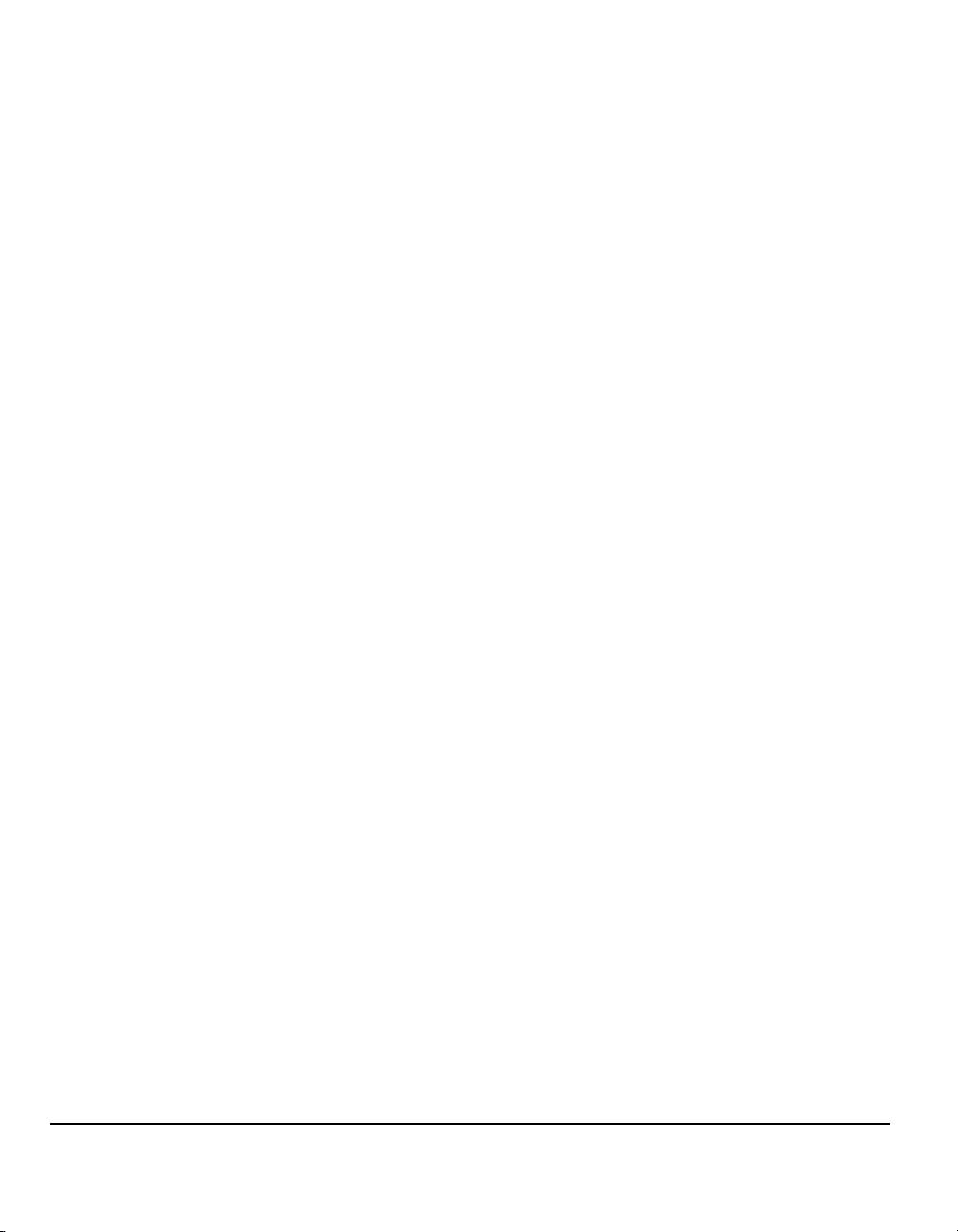
Sida vi Snabbreferens
Page 9
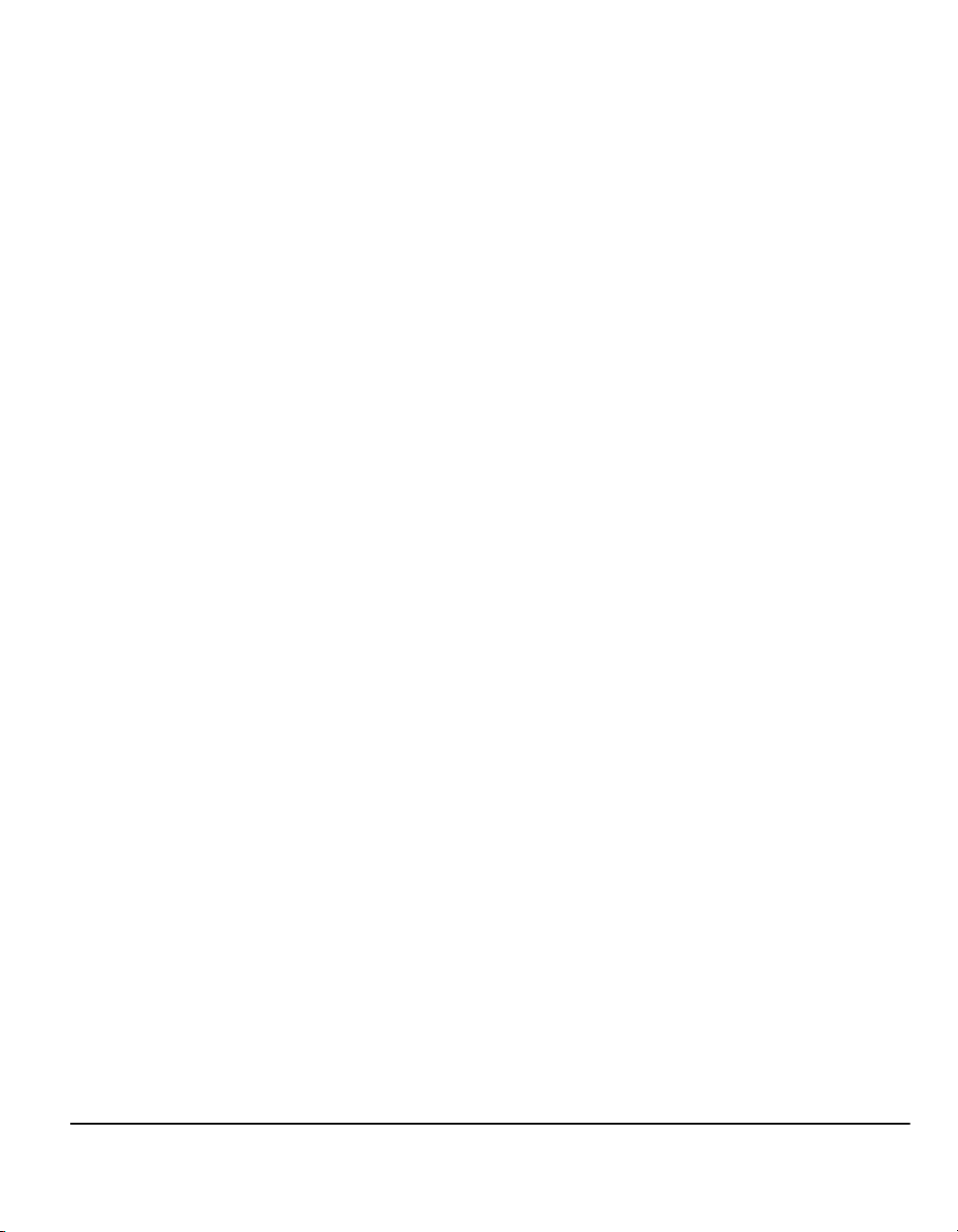
1 Introduktion
¾ Inledning .........................................................1-2
¾ Ytterligare resurser .........................................1-3
¾ Skrivsätt i handboken .....................................1-4
¾ Översikt över maskinens funktioner................1-6
¾ Översikt över arbetsstationens funktioner.......1-8
¾ Säkerhet ......................................................... 1-9
¾ Miljönormer ................................................... 1-11
¾ Bestämmelser ...............................................1-12
Snabbreferens Sida 1-1
Page 10
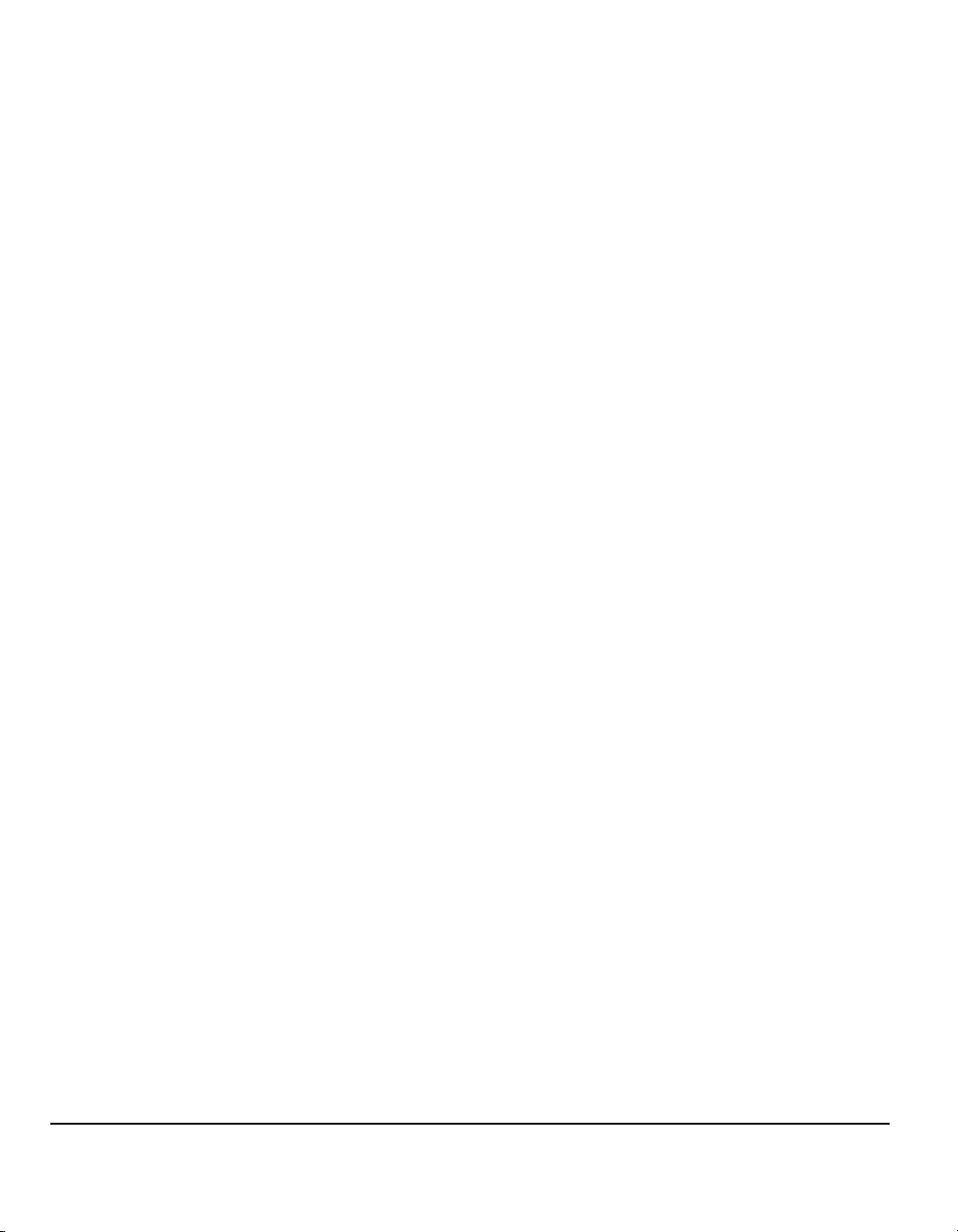
Inledning
Detta är handboken till den nya Xerox-maskinen.
I denna snabbreferens får du en översikt över funktioner och alternativ som finns
tillgängliga på maskinen. För att lära känna maskinen går du till:
Ytterligare kapitel i denna handbok ger information om vilka funktioner och
alternativ som finns tillgängliga.
Tryck på Hjälp för ytterligare hjälp. Om maskinen är ansluten till nätverket ska du
använda CentreWare hjälpavsnitt eller klicka på Hjälp i drivrutinen.
Kapitel 2 Produktöversikt
Kapitel 3 Komma igång
Obs! De grafiska bilderna över pekskärmen i denna snabbreferens grundar sig på
en helt konfigurerad WorkCentre
något på andra konfigurationer. Funktionsbeskrivningarna och funktionerna som
beskrivs är dock de samma.
Pro. Utseendet på pekskärmarna kan skilja sig
Sida 1-2 Snabbreferens
Page 11
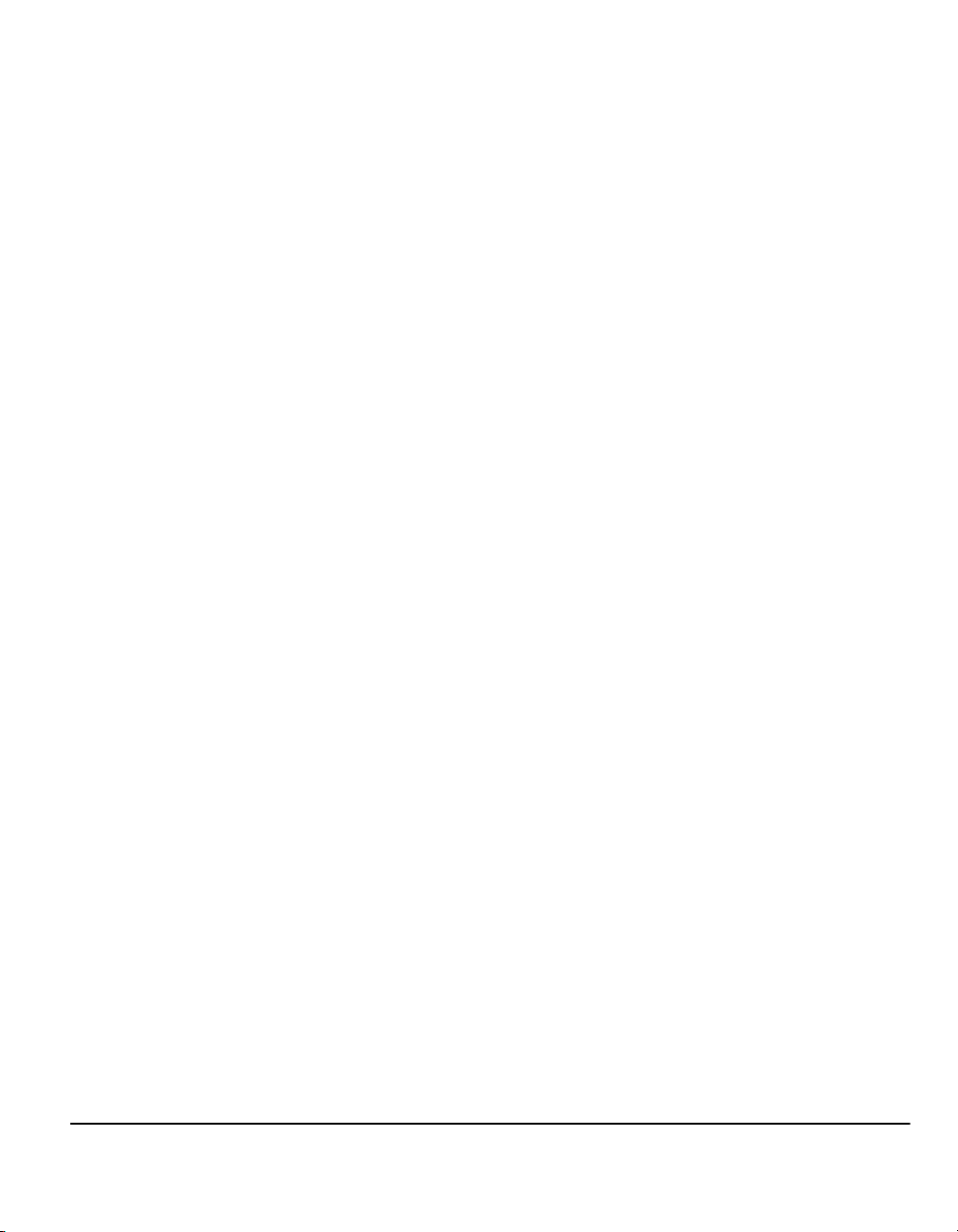
Ytterligare resurser
Cd-skivan Systemadministration (CD1)
I cd-paketet som levereras tillsammans med maskinen finns detaljerad information
på cd-skivan Systemadministration (CD1) om hur du konfigurerar maskinen för
nätverksutskrift och anvisningar om hur du installerar tilläggsfunktionerna.
Cd-skivan Systemadministration (CD 1) ska användas av administratörer.
Cd-skivan Utbildning och information (CD 2)
För detaljerad information om funktionerna på maskinen, se cd-skivan Utbildning
och information (CD2), som finns i cd-paketet som levereras tillsammans med
maskinen.
Cd-skivan Utbildning och information är avsedd för alla användare, inklusive
administratörer. Den innehåller omfattande information om den nya maskinen,
inklusive interaktiv information för “Så här använder du…” och självstudier. För att
få ut så mycket som möjligt av maskinen ska du kopiera programmet som finns på
cd-skivan till nätverket så att alla användare kan använda det.
Cd-skivan Verktyg (CD 3)
I cd-paketet innehåller cd-skivan Verktyg (CD3) ett program för att uppgradera till
nya programversioner på maskinen.
Introduktion
Obs! Denna cd-skiva behövs inte vid installation.
Snabbreferens Sida 1-3
Page 12

Skrivsätt i handboken
I den här handboken tillämpas följande synonymer:
¾ Papper är synonym till material.
¾ Dokument är synonym till original.
¾ CopyCentre/WorkCentre/WorkCentre
På följande sidor finns ytterligare information om skrivsätten som används i denna
handbok.
Orientering
Orientering avser riktningen på bilderna på sidan. När bilden är upprätt kan
papperet (eller annat material) ha två riktningar:
Pro är synonym till maskin.
Inmatning med
långsida först
(LSF)/stående
Inmatning med
kortsida först
(KSF)/liggande
Från maskinens framsida är det här papper eller dokument där långsidorna är till
vänster och höger i pappersmagasinet eller dokumentmataren.
Långsida först
A
A
Matningsriktning
Från maskinens framsida är det här papper eller dokument där kortsidorna är till
vänster och höger i pappersmagasinet eller dokumentmataren.
Kortsida först
A
A
Matningsriktning
Kursiv stil
Kursiv stil används för att betona ett ord eller ett uttryck. Dessutom visas
hänvisningar till andra handböcker i kursiv stil. Till exempel:
- Mer information finns på cd-skivan Systemadministration (CD 1), som finns i
cd-paketet som levereras tillsammans med maskinen.
Sida 1-4 Snabbreferens
Page 13
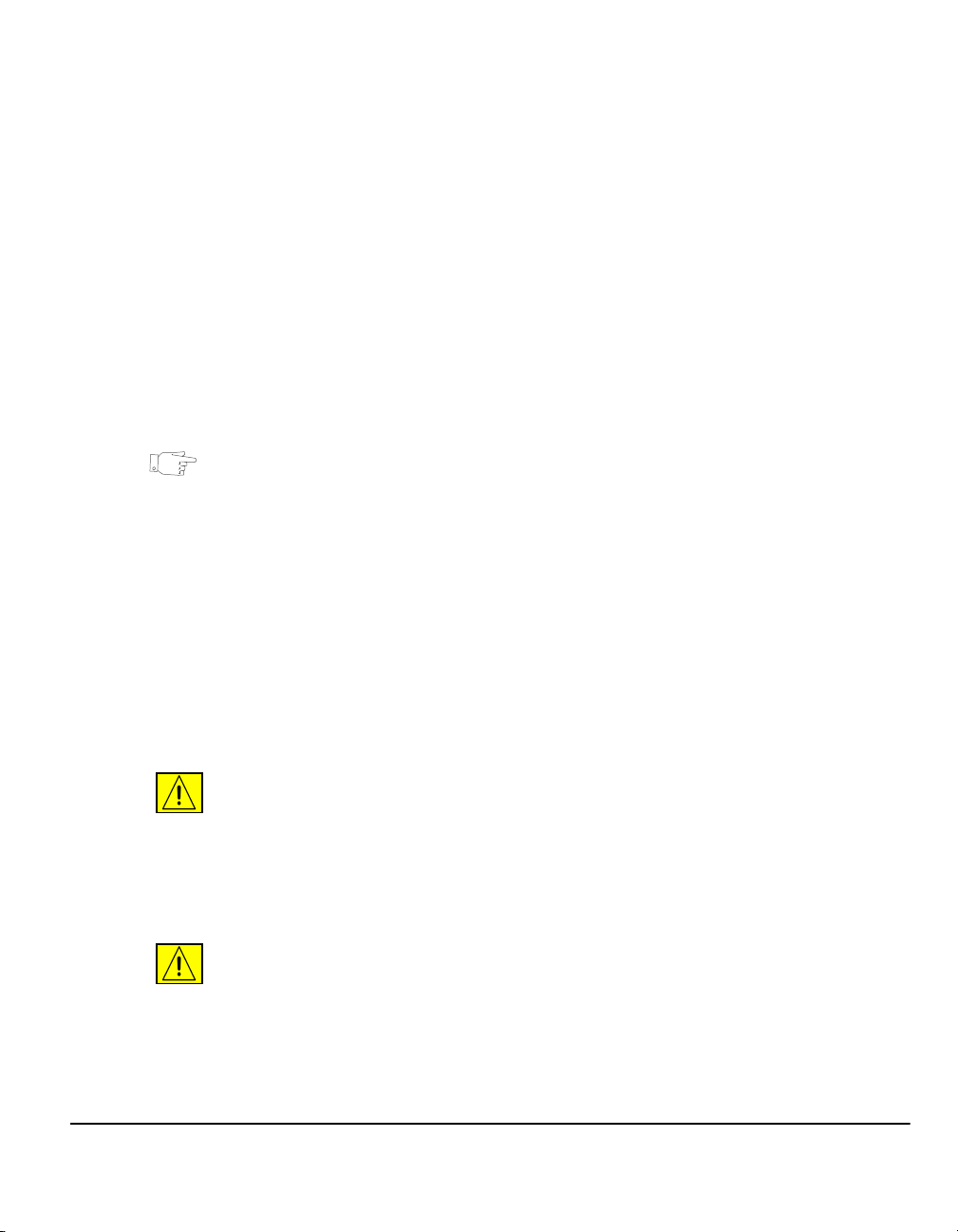
Hakparentes:
[Hakparentes] används för namn på funktioner eller knappar du kan välja.
Till exempel:
¾ Tryck på [Maskininformation].
Obs!
Anmärkningar som innehåller extra information indikeras med Obs!. Till exempel:
Obs! Dokument måste läggas i dokumentmataren när du använder denna
funktion.
Tips!
Tips! används för att hjälpa dig att utföra en uppgift. Till exempel:
Tips! Det här alternativet är användbart om du vill spara färgpulver på bilder med
mörk bakgrund och vit text.
Teknisk information
Erbjuder mer ingående information om maskinen. Till exempel:
L Magasin 2 kan hantera 500 ark med vikten 80 g/m
Format från A5 LSF till A3 KSF.
2
. Hanterar vikter på 60 -200 g/m2.
Introduktion
Försiktighet!
Ordet Försiktighet! används i marginalen för text som beskriver mekanisk skada
som kan orsakas av en åtgärd. Till exempel:
Försiktighet! Om du använder kontroller, eller ändrar eller använder andra
funktioner än de som anges här, kan det resultera i exponering av farlig
strålning.
Varning!
Varningar riktar din uppmärksamhet mot eventuell personskada. Till exempel:
Varning! Maskinen måste anslutas till ett jordat nätuttag.
Snabbreferens Sida 1-5
Page 14
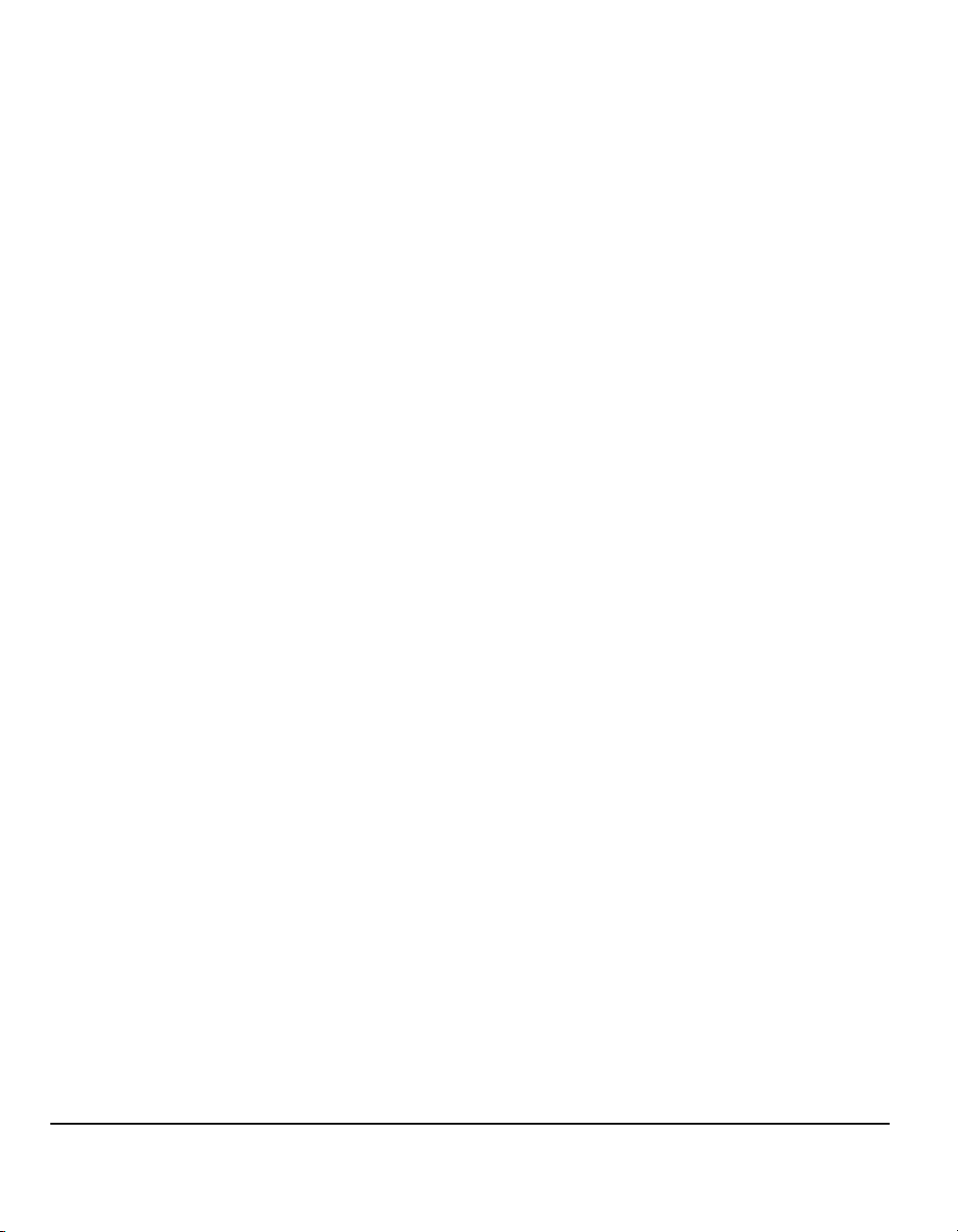
Översikt över maskinens funktioner
Med de kraftfulla funktionerna tillgängliga på maskinen kan du:
Avläsa en gång och skriva ut många exemplar
När du gör kopior behöver maskinen bara avläsa ett dokument en gång oavsett hur
många kopior som görs. Det innebär att du minskar risken för papperskvadd och
skadade dokument.
Utföra olika uppgifter samtidigt
Maskinen utför olika uppgifter samtidigt. Det går att lägga till ett jobb i jobbkön
genom att avläsa det, även under tiden maskinen skriver ut ett annat jobb.
Se till att kopior ser ut som original
Med maskinen kan du återskapa bilder av hög kvalitet, särskilt fotografier, grafik,
text eller en kombination. Jämför resultatet med andra kopieringsmaskiner och se
skillnaden.
Anpassa bildstorlek och placering
Du kan ändra bildens utseende på papperet.
- Flytta på bilden för att skapa bindningsmarginaler.
- Förminska, förstora eller centrera bilderna automatiskt.
- Skriva ut flera förminskade bilder på ett ark.
Använda digitala funktioner för att förenkla
arbetsprocessen
Använda funktionen Sammansätta jobb för att dela upp en kopia eller ett inbyggt
fax i olika segment och använda olika inställningar i varje segmenten. Då kan du:
- kombinera dokument från dokumentglaset och dokumentmataren i ett jobb.
- skapa ett jobb genom att använda olika programfunktioner för varje dokument.
- mata in mer än det högsta antalet original i dokumentmataren utan att
programmera om den.
Sida 1-6 Snabbreferens
Page 15
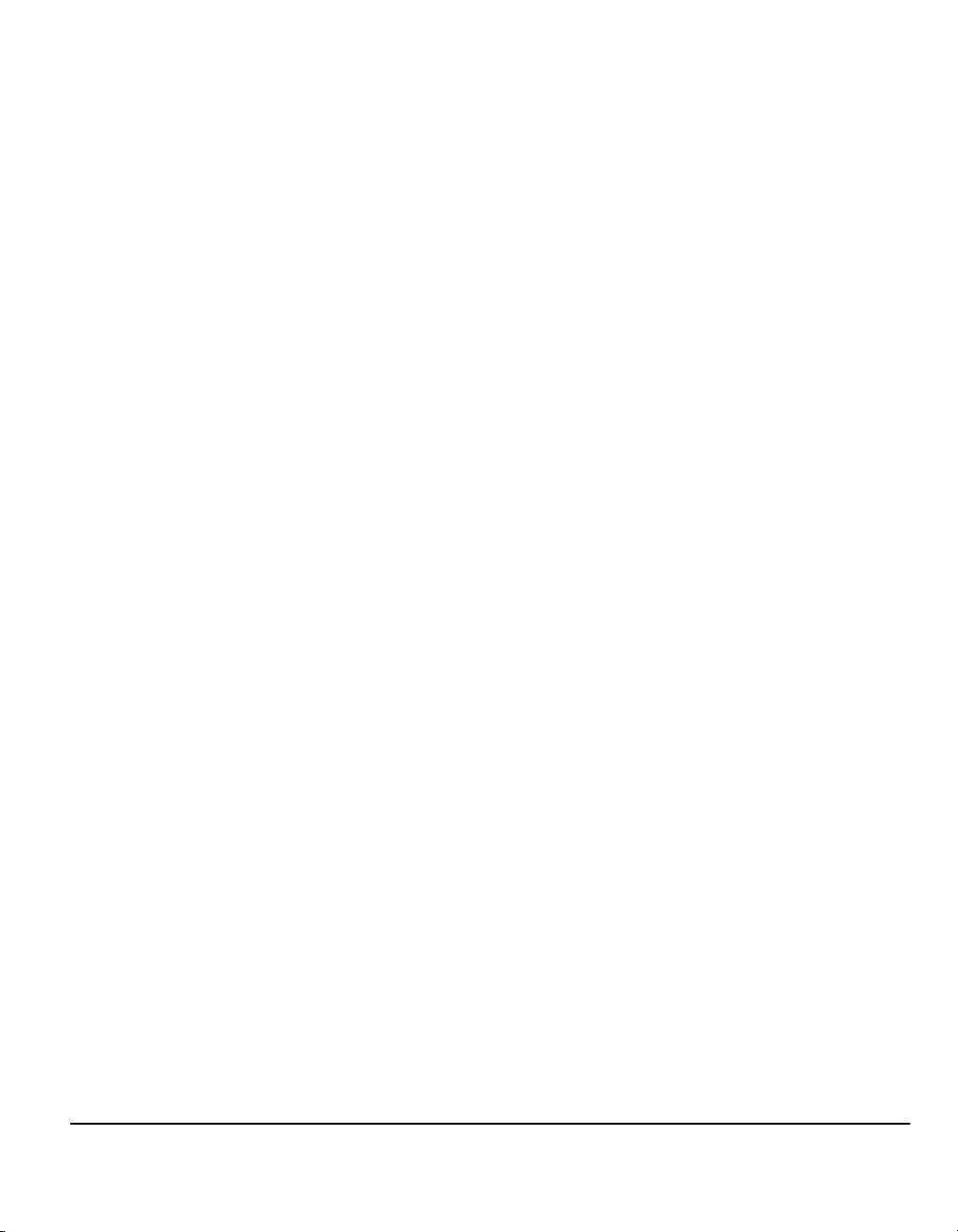
Använd funktionen Stordior för att skriva ut på stordior med avdelare i ett steg.
Använd funktionen Häften för att automatiskt ordna och förminska eller förstora
bilder när du skapar häften.
Använd funktionen Omslag för att automatiskt lägga till omslag på dokumenten.
Använd funktionen Dokument i olika format för att kopiera dokument i olika
format samtidigt. Funktionen framställer kopior på papper med standardformat eller
olika format.
Bli miljövänlig
Den här maskinen överensstämmer med olika internationella standarder för
miljöskydd och hanterar de flesta typer av returpapper.
Avläsa dokument för att skapa elektroniska filer (tillval)
Denna funktion som finns på WorkCentre Pro-maskiner, används för att skapa
elektroniska filer av ett original som kan:
- sparas på servern
- omdirigeras över nätverket till en pc
- skickas i ett e-postsystem
- automatiskt placeras i ett program för dokumenthantering
- Konverteras till ett elektroniskt digitalt dokument som kan redigeras, hanteras,
delas och distribueras med olika program.
Introduktion
Faxa dokument (tillval)
Tjänsten Inbyggd fax (tillval) används för att skicka och ta emot papperskopior av
fax via telefonnät.
Pro
Pro-
Tjänsten Serverfax (tillval) är en funktion som bara finns på WorkCentre
maskinen. När funktionen är aktiverad kan du avläsa dokumenten och skicka dem
till alla faxmaskiner som är anslutna till ett telefonnät, via faxservern.
Obs! Både Inbyggd fax och Serverfax kan installeras på WorkCentre
samtidigt, men bara en tjänst kan användas åt gången.
Tjänsten Internetfax (tillval) som bara finns på WorkCentre
för att skicka och ta emot dokument som e-postbilagor. Den här typen av fax
överförs via Internet eller ett intranät.
Snabbreferens Sida 1-7
Pro-maskiner, används
Page 16
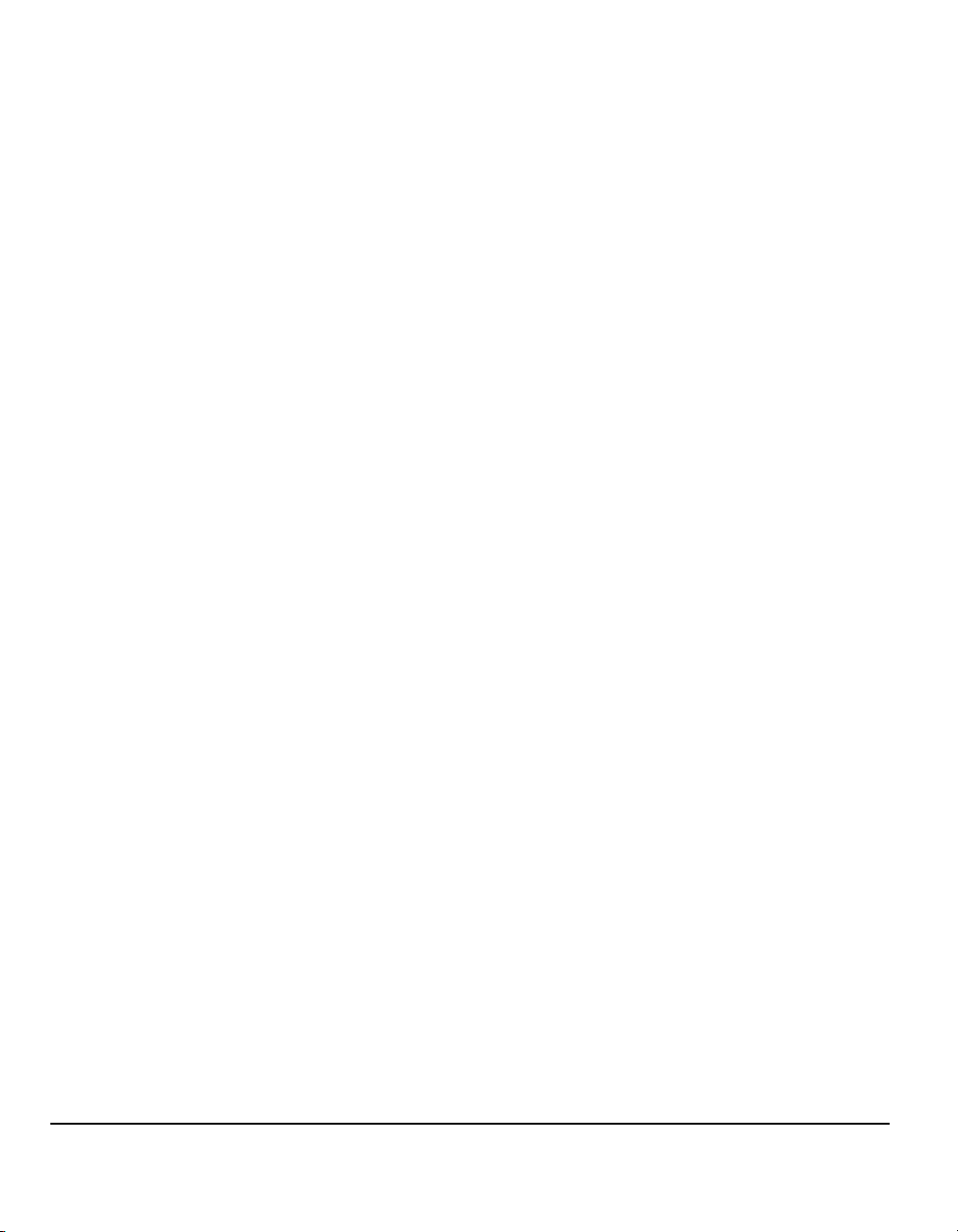
Översikt över arbetsstationens funktioner
Om maskinen är ansluten till ett nätverk kan du använda följande funktioner.
Kontakta administratören för att bli ansluten.
CentreWare drivrutiner
Med drivrutinen utökar du maskinens produktivitet till arbetsytan. Alternativen
omfattar:
• Enkelsidig och dubbelsidig utskrift
• Sorterade och häftade satser, beroende på vilka efterbehandlingsalternativ
som finns tillgängliga på maskinen.
• Upplösningar upp till 1200x1200 dpi
• Lägga till standard eller egnaade vattenstämplar
• Skriva ut flera sidor på ett ark
CentreWare Hjälpmedel
Programgruppen CentreWare omfattar också tillvalsverktyg för användaradministration och nätverksavläsning.
CenterWare Internettjänster
En “inbyggd” hemsida där utskriftsklara filer kan skickas via webben. Funktionen
nås via Internettjänster.
Sida 1-8 Snabbreferens
Page 17
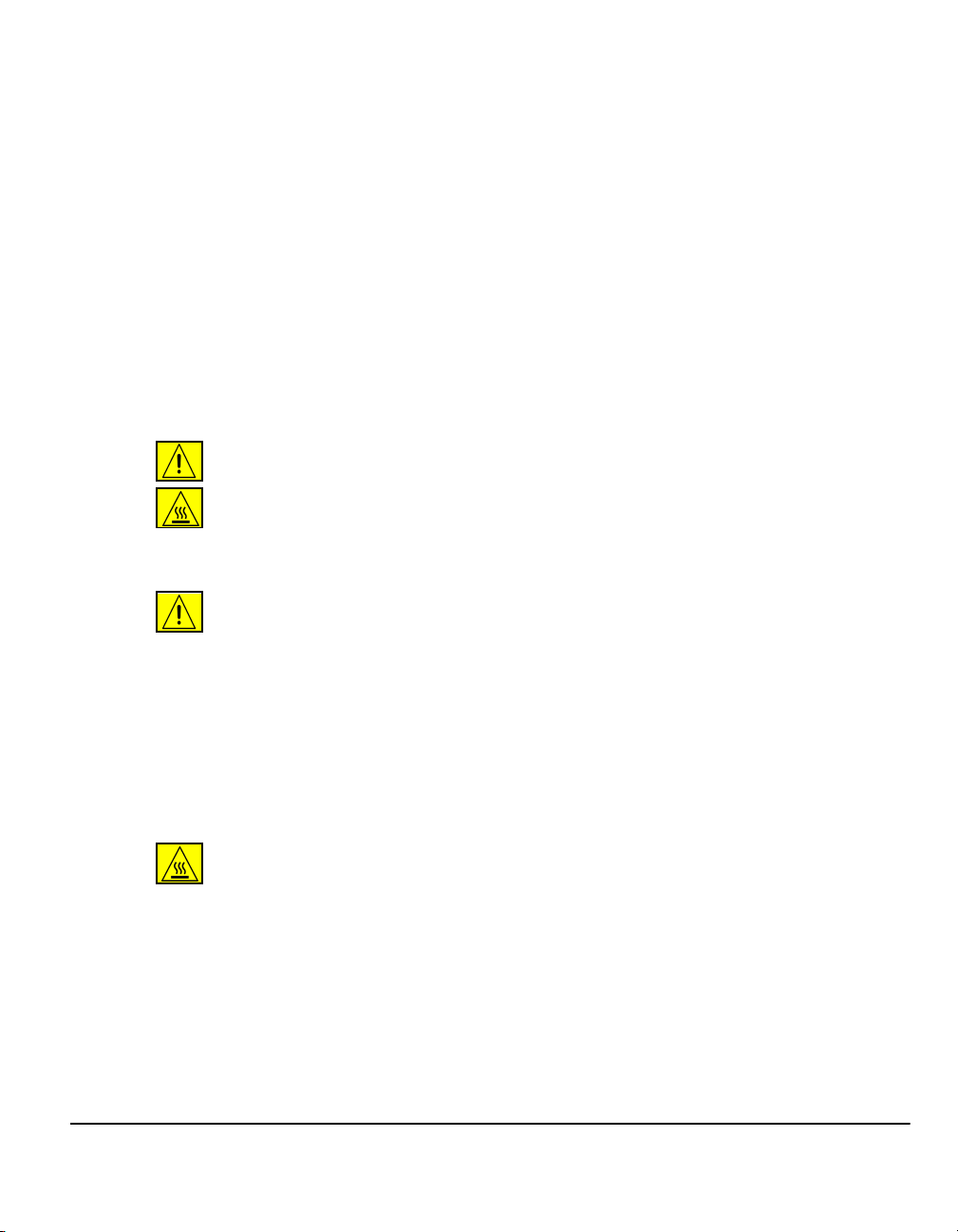
Säkerhet
Inledning
Säkerhet
Xerox-maskinen och dess förbrukningsmaterial har utformats och testats så att de
uppfyller stränga säkerhetskrav. Dessa omfattar undersökning och godkännande
av säkerhetsorganisationer enligt etablerade miljönormer. Läs följande anvisningar
noggrant innan du börjar använda maskinen och titta sedan på dem vid behov för
att säkerställa att maskinen alltid fungerar säkert.
Maskinens säkerhet och prestanda har testats endast genom att använda
material från Xerox.
Följ alla varningsmeddelanden och anvisningar som är märkta på eller som
medföljer maskinen.
Det här märket VARNAR dig om eventuell personskada.
Det här märket VARNAR dig om varma ytor i maskinen.
Varning! Maskinen måste anslutas till ett jordat nätuttag.
Maskinen är försedd med en jordad kontakt (kontakt med ett tredje jordstift).
Kontakten passar bara till ett jordat uttag. Detta är en säkerhetsåtgärd. För att
undvika risken för stötar anlitar du en elektriker för att byta ut vägguttaget. Använd
aldrig en jordad adapter i ett uttag som inte är jordat.
Maskinen ska köras från den typ av kraftkälla som anges på märketiketten. Om du
inte är säker på den tillgängliga eltypen kontaktar du elverket.
Maskinen kopplas bort med nätsladden. Dra ut sladden ur nätuttaget för att avbryta
strömmen till maskinen.
Introduktion
Sträck inte in händerna i fixeringsområdet, precis innanför utmatningsfacket,
eftersom du då kan bränna dig.
Använd inte rengöringsmedel i aerosolbehållare på eller i utrustningen. Vissa
tryckbehållare innehåller explosiva lösningar som inte lämpar sig för bruk i eller på
elektriska apparater. Sådan användning kan orsaka explosion och brand.
Om du vill erhålla ytterligare säkerhetsinformation om maskinen eller
förbrukningsvaror från Xerox ringer du följande nummer:
+44 (0) 1707 353434
Snabbreferens Sida 1-9
Page 18
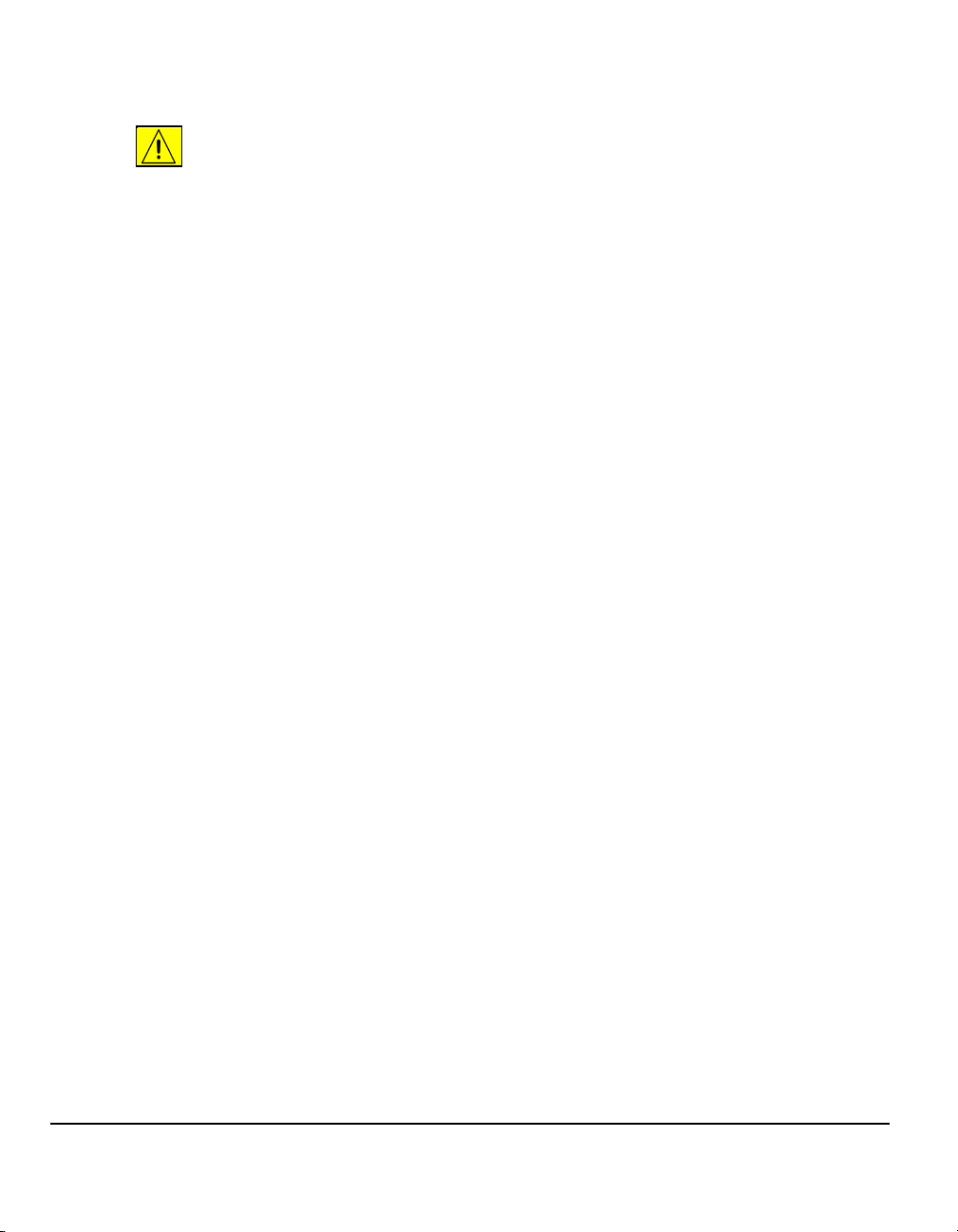
Lasersäkerhet
Försiktighet! Om du använder kontroller, eller ändrar eller använder andra
funktioner än de som anges här, kan det resultera i exponering av farlig
strålning.
Med avseende på laser uppfyller maskinen nationella och internationella normer för
laserprodukter i klass 1. Den avger inte farlig strålning eftersom strålen är helt
inkapslad vid användning och underhåll av maskinen.
Säkerhetsstandarder
Den här Xerox-maskinen är säkerhetscertifierad av Underwriters Laboratories
Incorporated. Standard IEC60950 (EN60950), ändringar A1, A2, A3 och A4.
Sida 1-10 Snabbreferens
Page 19
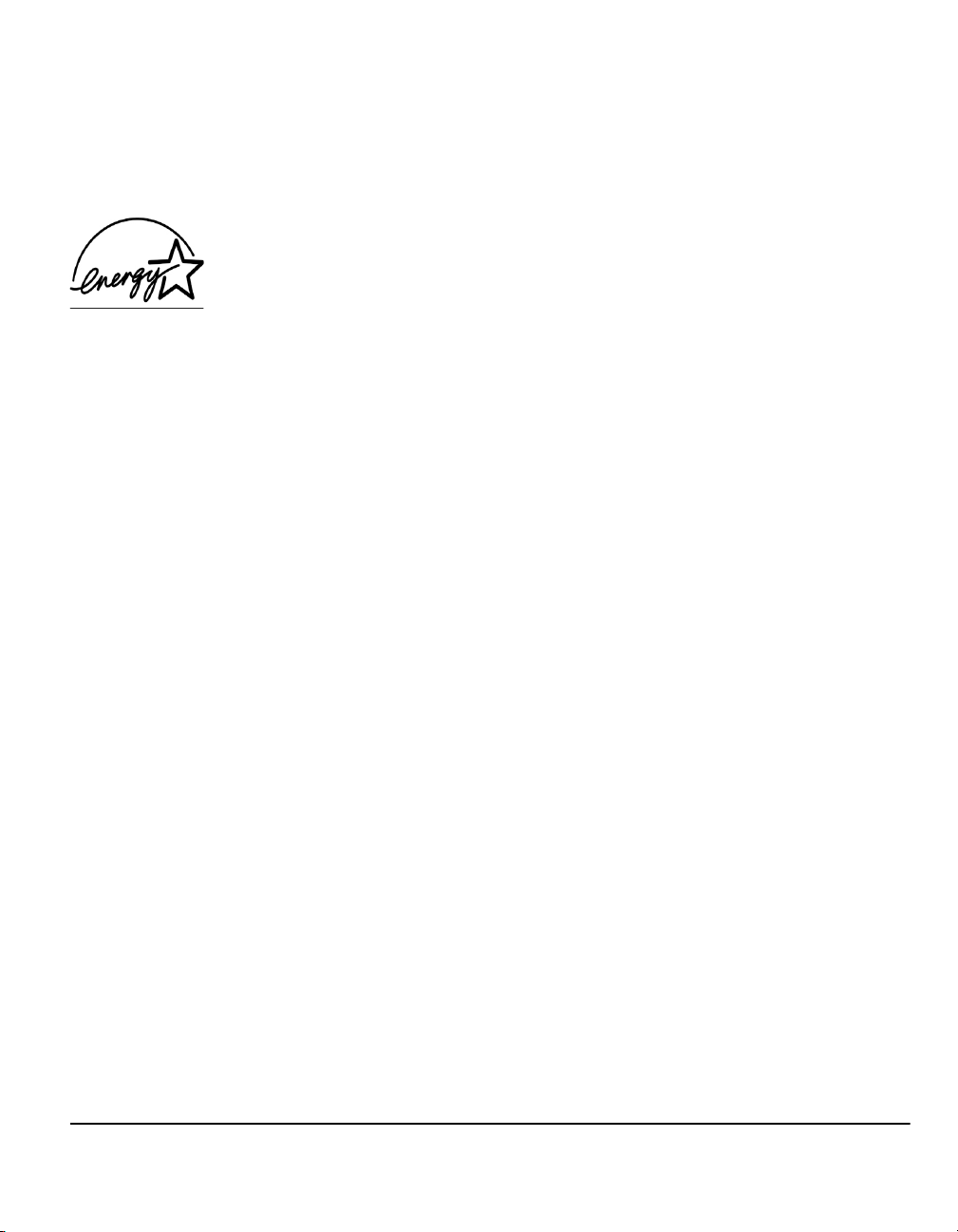
Miljönormer
Energy Star
Som ENERGY STAR-partner har Xerox Corporation fastslagit att maskinen
uppfyller ENERGY STAR-kraven när det gäller energibesparing. ENERGY STAR
och märket för ENERGY STAR är registrerade varumärken i USA.
Produkter med ENERGY STAR-etiketten är avsedda att vara energisnåla och
hjälper till att skydda miljön.
När maskinen levereras är tidsgränsen för växling till lågeffektläget efter senaste
kopia/utskrift inställd på 15 minuter. Tidsgränsen för växling till läget Auto
Av/Frånslagning är inställd på 60 minuter efter sista kopia/utskrift. En mer utförlig
beskrivning av dessa lägen med instruktioner om hur du ändrar de grundinställda
tidsgränserna finns i studiemodulerna, Administration av maskinen, Ändra
grundinställningar, Ställa in tidslängd (energibesparing) i cd-skivan Utbildning
och information.
Introduktion
Snabbreferens Sida 1-11
Page 20

Bestämmelser
CE-märkningen av den här maskinen från Xerox visar att den uppfyller följande
EU-direktiv från och med visade datum:
1 januari 1995: Europarådets direktiv 73/23/EEC ändrat genom direktiv 93/68/EEC om harmonise-
ring av medlemsländernas lagstiftning angående lågspänningsutrustning.
1 januari 1996: Europarådets direktiv 89/336/ED om harmonisering av medlemsländernas
lagstiftning angående elektromagnetisk kompatibilitet.
9 mars 1999: Europarådets direktiv 99/5/EC om radio- och telekommunikationsutrustning och
ömsesidigt godkännande.
En fullständig deklaration som anger relevanta direktiv och normer kan erhållas från
Xerox Kundtjänst eller från:
Environment, Health and Safety
The Document Company Xerox
Bessemer Road
Welwyn Garden City
Herts
AL7 1HE
England
Tel: +44 (0) 1707 353434
Varning! Den här maskinen har tillverkats, testats och godkänts enligt
stränga säkerhets- och radioavstörningsbestämmelser. Obehöriga ändringar
av maskinen inklusive tillägg av nya funktioner eller anslutning av externa
enheter kan påverka detta godkännande. Kontakta Xerox Limited Kundtjänst
för en lista över godkända tillbehör.
Varning! För att den här maskinen ska fungera felfritt i närheten av
ISM-utrustning (högfrekvensutrustning för industriellt, vetenskapligt och
medicinskt bruk), måste strålningen från ISM-utrustningen begränsas på
lämpligt sätt.
Varning! Detta är en klass A-maskin i en bostadsmiljö. Maskinen kan orsaka
radiostörning vid användning och då måste användaren vidta erforderliga
åtgärder.
Skärmade kablar måste användas med utrustningen för att EMC-direktiv
89/336/EEC ska uppfyllas.
Sida 1-12 Snabbreferens
Page 21
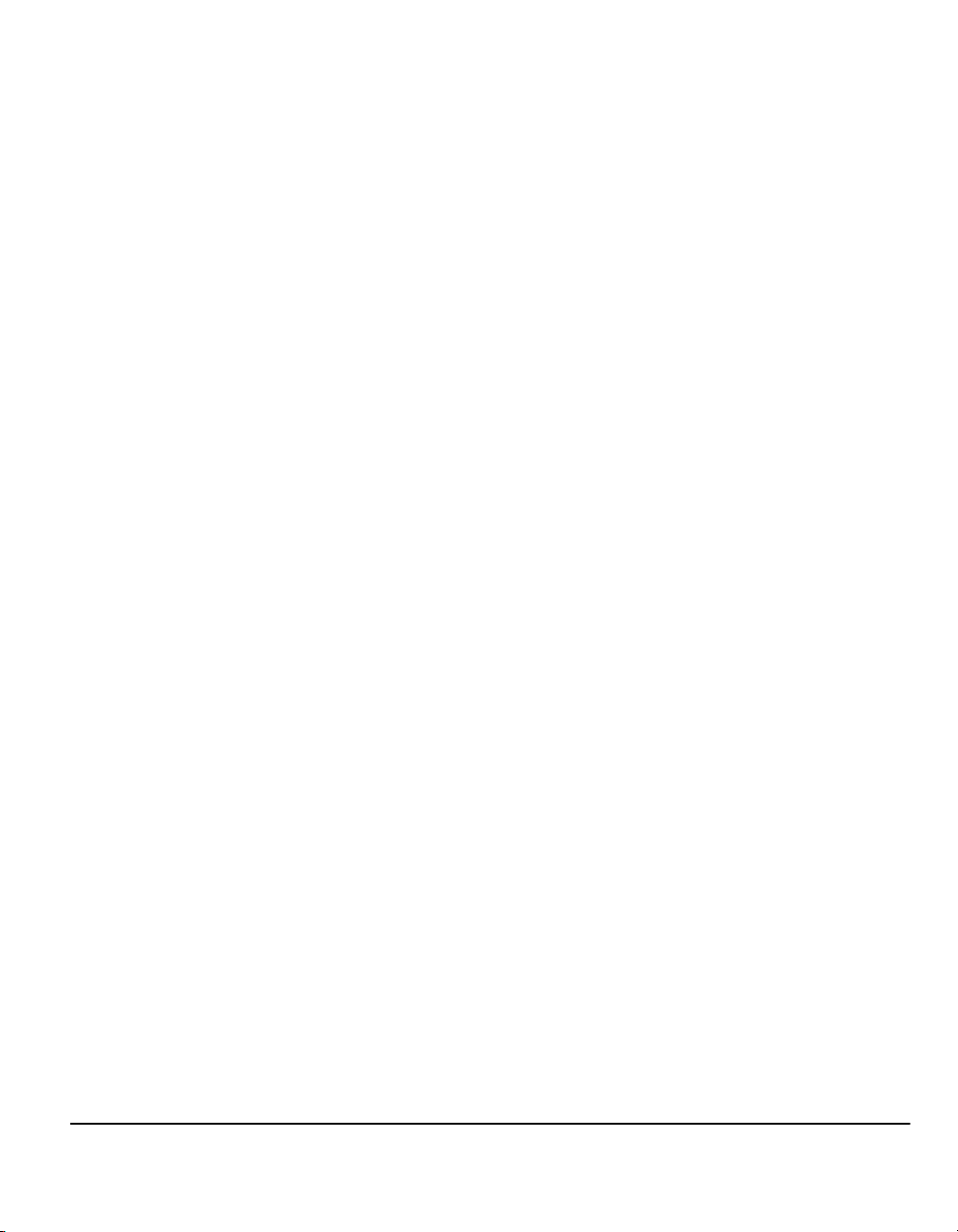
Europeiska bestämmelser - Inbyggd faxsats
Bestämmelser om radioutrustning och
terminalutrustning för telekommunikation
Den här Xerox-maskinen har självcertifierats av Xerox för enkel terminalanslutning
till det analoga allmänna telefonnätet PSTN (Public Switched Telephone Network)
över hela Europa enligt direktiven 1999/5/EC.
Maskinen har utformats att fungera med det inhemska PSTN-nätet och förenliga
PBX i följande länder:
Belgien Island Norge Sverige
Danmark Irland Portugal Tyskland
Finland Italien Schweiz Österrike
Frankrike Luxemburg Spanien
Grekland Nederländerna Storbritannien
Om du upplever problem ska du i första hand kontakta Xerox serviceingenjör.
Maskinen har testats och överensstämmer med TBR21 som är en teknisk
specifikation för terminalutrustning som används för analoga telefonnät i det
europeiska ekonomiska området.
Maskinen kan konfigureras så att den är kompatibel med nät i andra länder.
Kontakta Xerox om maskinen måste kopplas om till ett annat lands nät. Det finns
inga användarjusterade inställningar i maskinen.
Introduktion
Obs! Om du ändrar eller kopplar till externa styrprogram eller till externa
styranordningar som inte Xerox har godkänt ogiltigförklaras certifieringen.
Snabbreferens Sida 1-13
Page 22
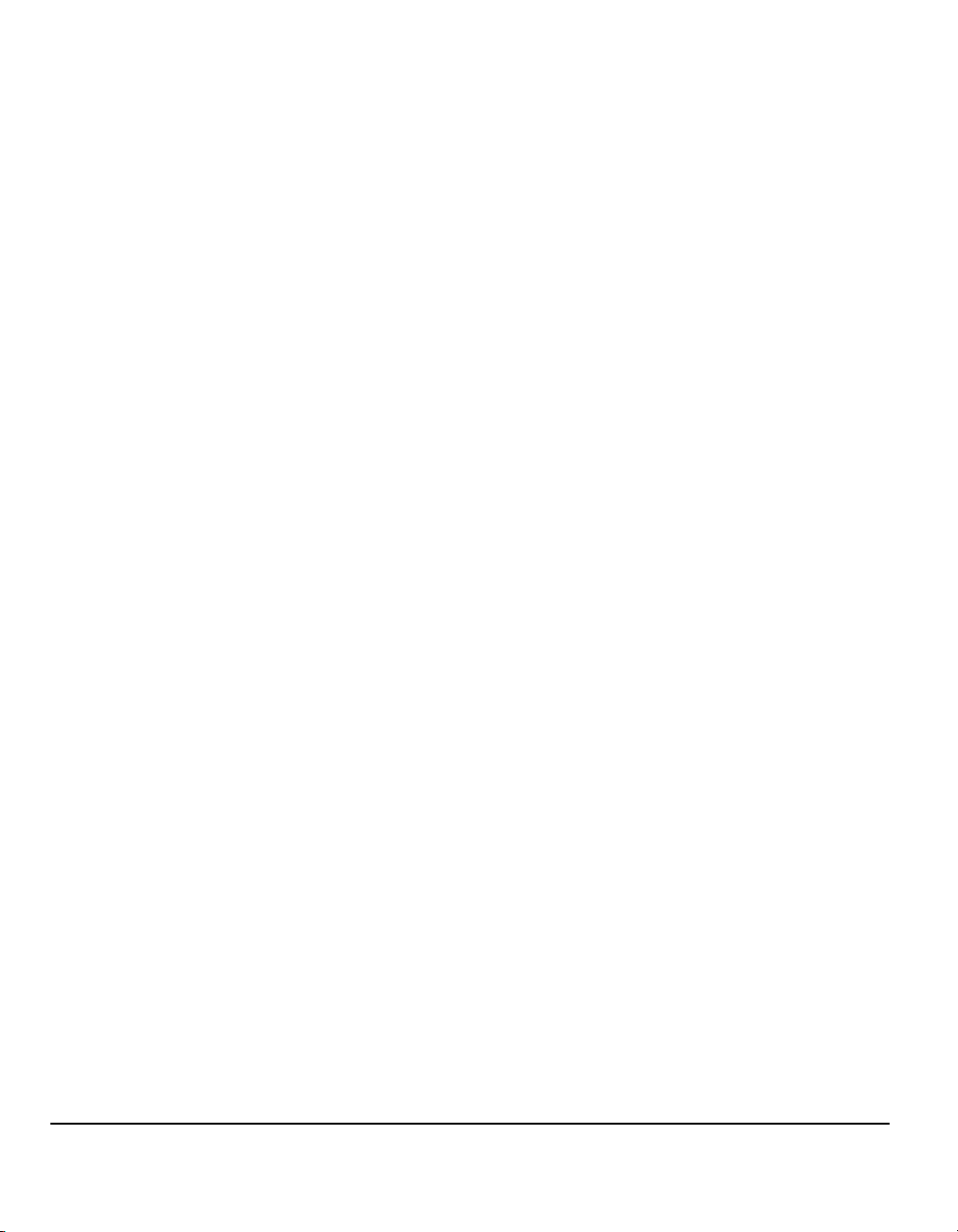
Sida 1-14 Snabbreferens
Page 23

2 Produktöversikt
¾ Inledning .........................................................2-2
¾ CopyCentre C165/C175 .................................2-3
¾ WorkCentre M165/M175.................................2-5
¾ WorkCentre Pro 165/175 ................................2-7
Snabbreferens Sida 2-1
Page 24
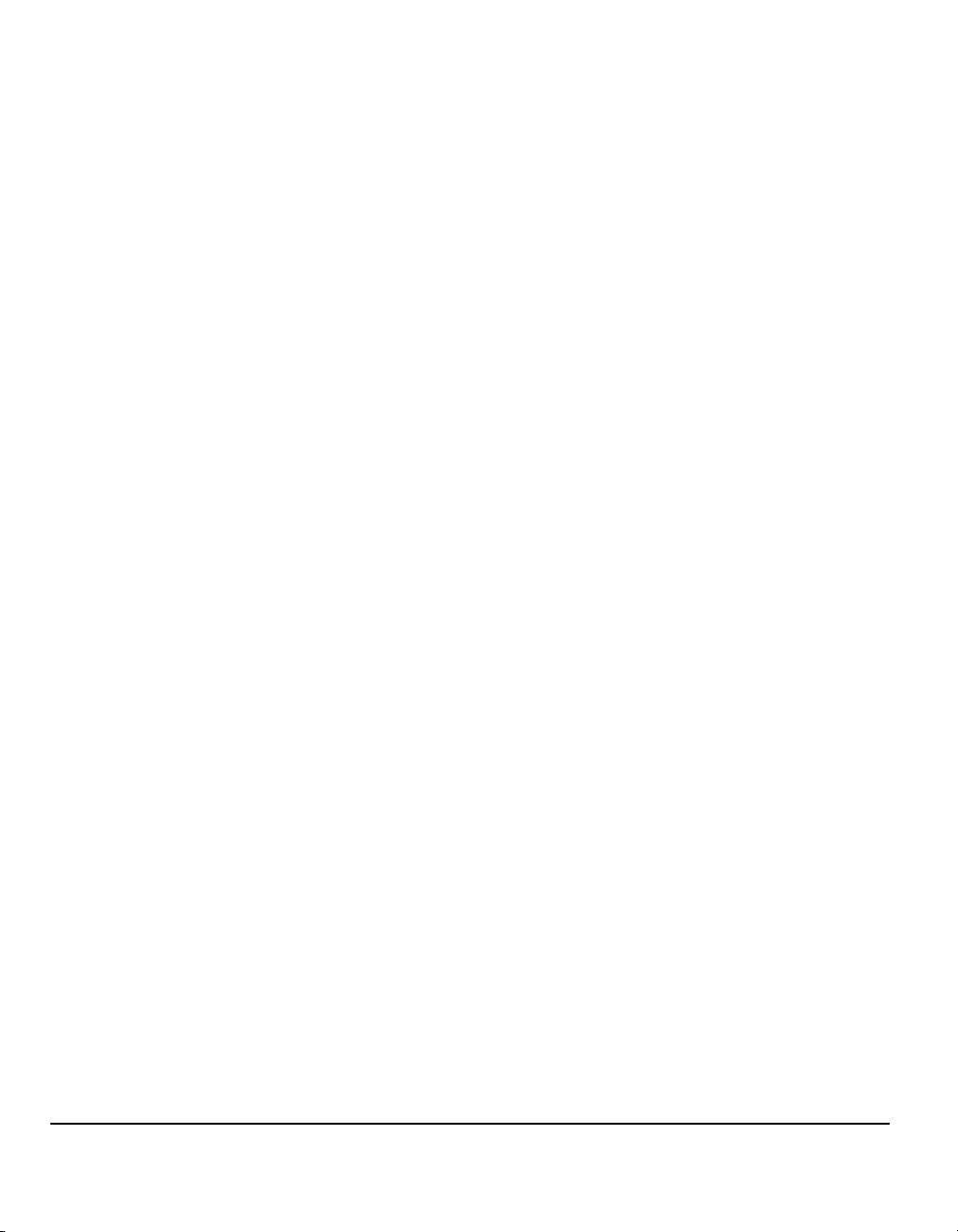
Inledning
Denna maskin är inte bara en vanlig kopiator. Det är en digital enhet som kan
kopiera, faxa, skriva ut och avläsa, beroende på inställningarna. Det finns tre
maskinkonfigurationer med en hastighet på 65 eller 75 kopior per minut.
Alla tre konfigurationer går att uppgradera. Kontakta Xerox serviceingenjör för
ytterligare information.
¾ CopyCentre C165/C175 - En fristående kopiator med konventionella
¾ WorkCentre M165/M175 - En flerfunktionell digital kopiator och skrivare.
¾ WorkCentre Pro 165/175 - En avancerad flerfunktionsmaskin med mycket
För ytterligare hjälp med att identifiera maskinen och ytterligare alternativ, se
nedanstående sidor.
Obs! Alla funktioner som beskrivs i denna snabbreferens avser en helt
konfigurerad WorkCentre Pro 165/175 och är kanske inte tillgänglig på din maskin.
Om du behöver ytterligare information om tillvalsfunktioner eller information om
andra maskininställningar, ska du kontakta Xerox serviceingenjör.
kopieringsmöjligheter och dessutom omfattande funktioner för digital kopiering.
omfattande funktioner och professionella specifikationer.
Sida 2-2 Snabbreferens
Page 25
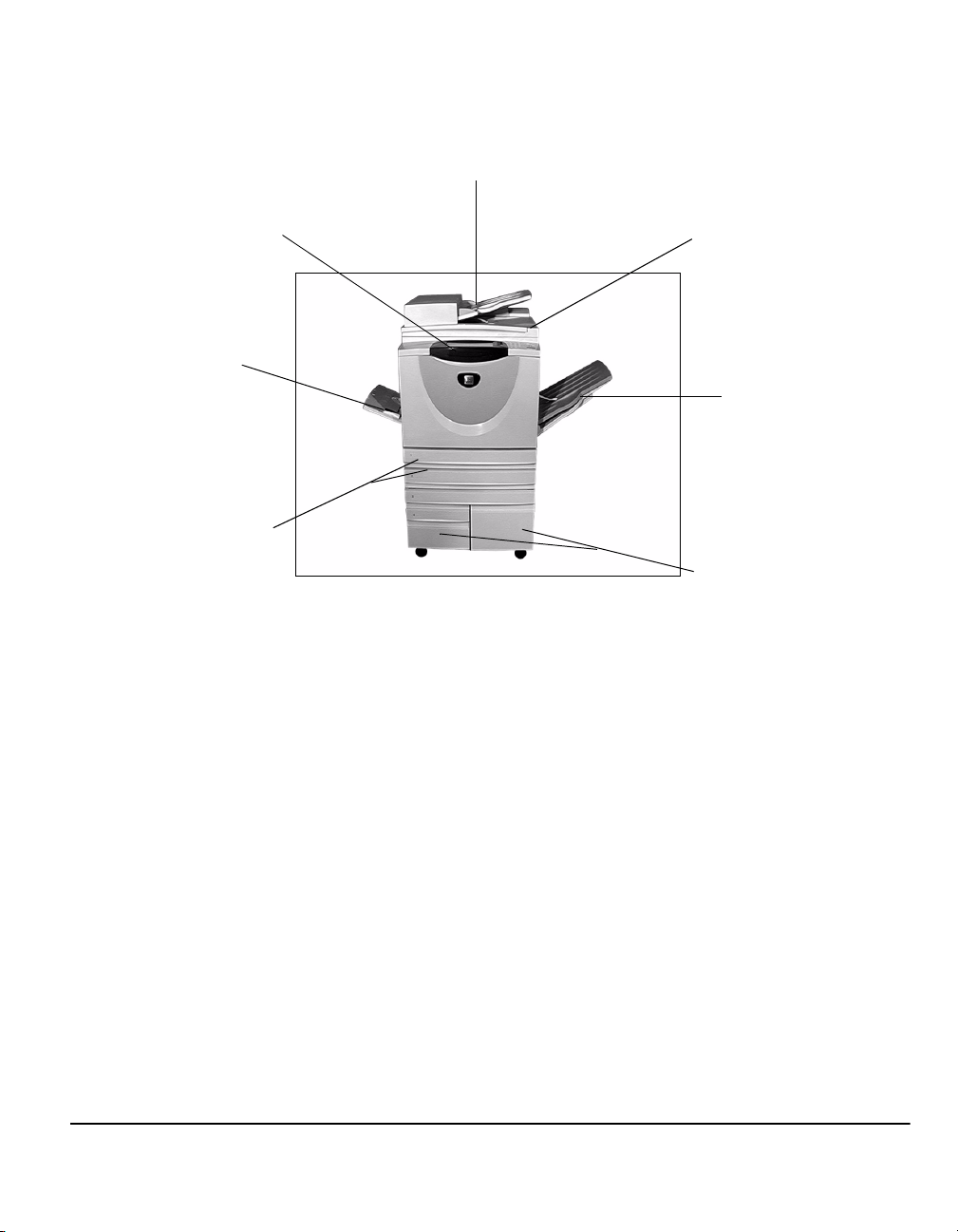
CopyCentre C165/C175
Kontrollpanel
(Pekskärm och
numeriskt tangentbord)
Manuellt
magasin
(Fälls upp när
det inte
används)
Magasin 1 och 2
Följande alternativ är tillgängliga för CopyCentre:
Förskjutande
utmatn.fack
Matar ut sidorna med texten upp eller ner, sorterade eller buntade. Alla satser
förskjuts så att de är enkla att separera. Monteras i stället för en efterbehandlare.
Dokumentmatare
Dokumentglas
(under
dokumentmataren)
Förskjutande
utmatn.fack
Magasin 3 och 4
(stormagasin)
Produktöversikt
Efter-
behandlare
Stans för 2 hål,
4 hål och
4 svenska hål
Extern
utrustning
Snabbreferens Sida 2-3
Det finns tre efterbehandlare: kontorsefterbehandlare, avancerad
kontorsefterbehandlare och avancerad efterbehandlare. Som standard skriver alla
efterbehandlare ut i det övre facket när avläsning sker från dokumentglaset eller i
staplingsfacket vid sortering, stapling och hålslagning. En extern häftapparat finns
också. Den avancerade efterbehandlaren kan också falsa och häfta utskrifterna för
att framställa häften.
Den efterbehandlare du har valt har monterats i stället för det förskjutande
utmatningsfacket.
Detta alternativ är tillgängligt om maskinen är försedd med en av de tre
efterbehandlarna utrustade med en stans för 2 hål, 4 hål och 4 svenska hål. Varje
ark stansas individuellt så det finns ingen begränsning för antalet ark i en sats.
Ytterligare hålstansar kan köpas som tillval.
För anslutning av redovisningsapparat t.ex. för kort eller mynt.
Page 26

Faxlinje 1 För anslutning av telefonlinje.
Faxlinje 2 För en andra telefonlinje. När den har installerats kan maskinen skicka och ta emot
fax samtidigt.
256MB
EPC-minne
Ytterligare lagringsutrymme för avläst information.
Sida 2-4 Snabbreferens
Page 27
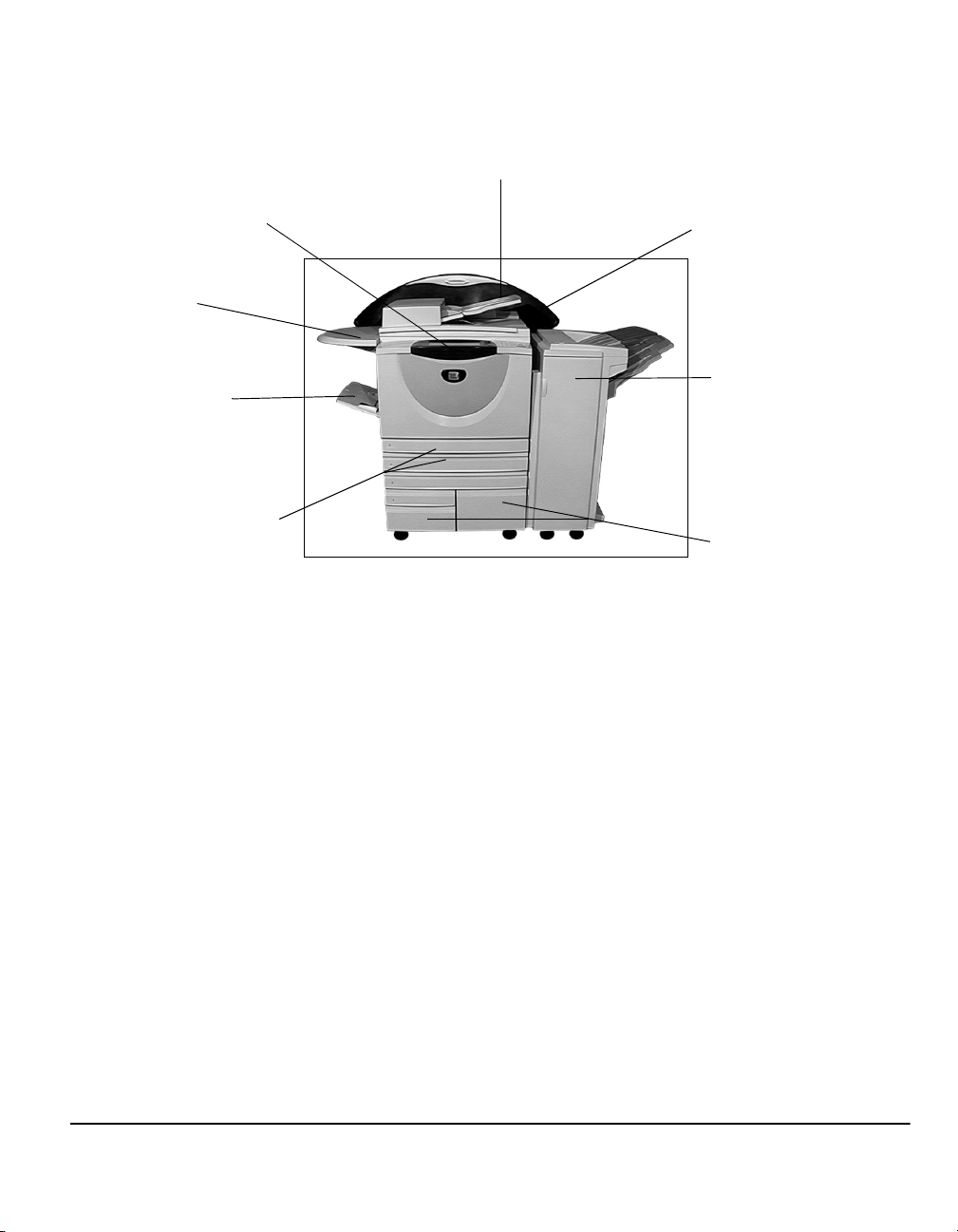
WorkCentre M165/M175
Kontrollpanel
(Pekskärm och
numeriskt tangentbord)
Hylla
Manuellt
magasin
(Fälls upp när
det inte
används)
Magasin 1 och 2
Följande alternativ är tillgängliga på WorkCentre:
Förskjutande
utmatn.fack
Efter-
behandlare
Matar ut sidorna med texten upp eller ner, sorterade eller buntade. Alla satser
förskjuts så att de är enkla att separera. Monteras i stället för en efterbehandlare.
Det finns tre efterbehandlare: kontorsefterbehandlare, avancerad
kontorsefterbehandlare och avancerad efterbehandlare. Som standard skriver alla
efterbehandlare ut i det övre facket när avläsning sker från dokumentglaset eller i
staplingsfacket vid sortering, stapling och hålslagning. En extern häftapparat finns
också. Den avancerade efterbehandlaren kan också falsa och häfta utskrifterna för
att framställa häften.
Dokumentmatare
Dokumentglas
(under
dokumentmataren)
Produktöversikt
Efterbehandlare
Magasin 3 och 4
(stormagasin)
Den efterbehandlare du har valt har monterats i stället för det förskjutande
utmatningsfacket.
Stans för 2 hål,
4 hål och
4 svenska hål
Extern
utrustning
Faxlinje 1 För anslutning av telefonlinje.
Faxlinje 2 För en andra telefonlinje. När den har installerats kan maskinen skicka och ta emot
Snabbreferens Sida 2-5
Detta alternativ är tillgängligt om maskinen är försedd med en av de tre
efterbehandlarna utrustade med en stans för 2 hål, 4 hål och 4 svenska hål. Varje
ark stansas individuellt så det finns ingen begränsning för antalet ark i en sats.
Ytterligare hålstansar kan köpas som tillval.
För anslutning av redovisningsapparat t.ex. för kort eller mynt.
fax samtidigt.
Page 28
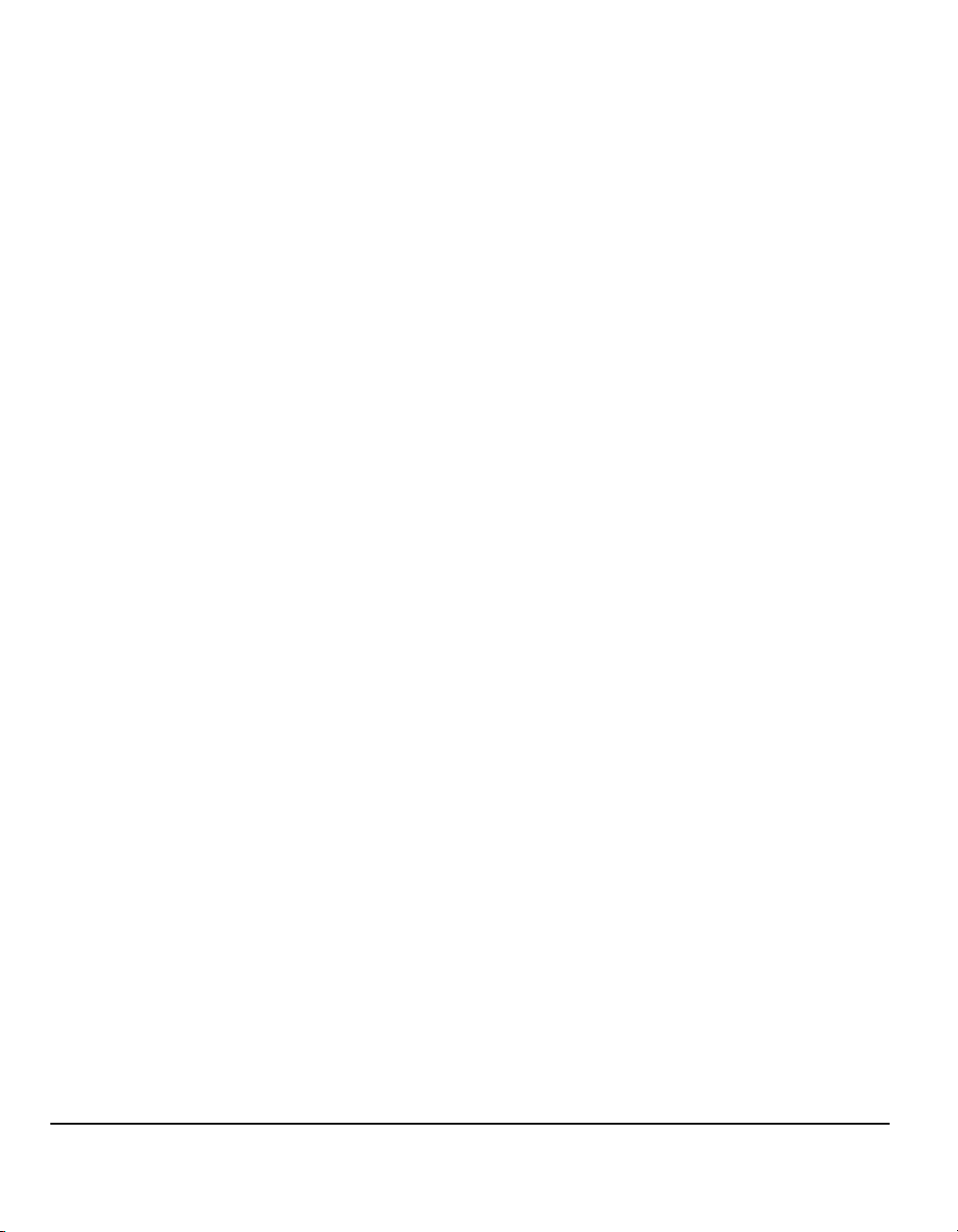
E-post Används för att skapa en elektronisk bildfil genom att avläsa ett dokument. Den
avlästa bilden skickas som en e-postbilaga till angiven mottagare.
Skriv över
hårddisk
256MB
EPC-minne
Säkerhetsfunktion med alternativen Skriv över på begäran och Skriv över genast.
Båda används för att skriva över maskinens hårddisk för att skydda konfidentiell
information.
Ytterligare lagringsutrymme för avläst information.
Sida 2-6 Snabbreferens
Page 29
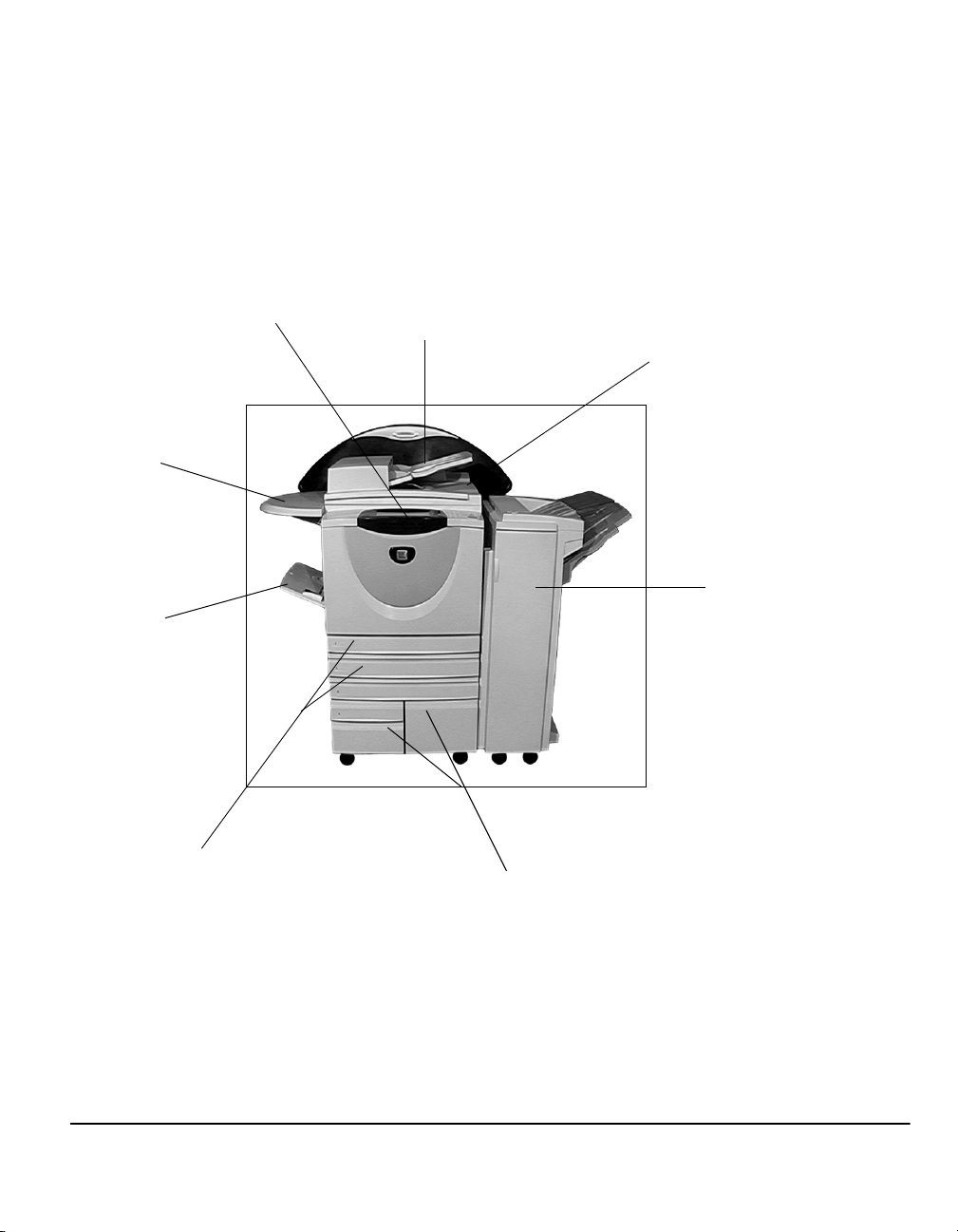
WorkCentre Pro 165/175
Kontrollpanel
(Pekskärm och
numeriskt tangentbord)
Hylla
Manuellt
magasin
(Fälls upp när
det inte
används)
Produktöversikt
Dokumentglas
Dokumentmatare
(under
dokumentmataren)
Efterbehandlare
Magasin 1 och 2
Snabbreferens Sida 2-7
Magasin 3 och 4
(stormagasin)
Page 30

Följande alternativ är tillgängliga för WorkCentre Pro:
Förskjutande
utmatn.fack
Efter-
behandlare
Matar ut sidorna med texten upp eller ner, sorterade eller buntade. Alla satser
förskjuts så att de är enkla att separera. Monteras i stället för en efterbehandlare.
Det finns tre efterbehandlare: kontorsefterbehandlare, avancerad kontorsefterbe-
handlare och avancerad efterbehandlare. Som standard skriver alla efterbehandlare ut i det övre facket när avläsning sker från dokumentglaset eller i
staplingsfacket vid sortering, stapling och hålslagning. En extern häftapparat
finns också. Den avancerade efterbehandlaren kan också falsa och häfta utskrif-
terna för att framställa häften.
Den efterbehandlare du har valt har monterats i stället för det förskjutande
utmatningsfacket.
Stans för 2 hål,
4 hål och
4 svenska hål
Detta alternativ är tillgängligt om maskinen är försedd med en av de tre
efterbehandlarna utrustade med en stans för 2 hål, 4 hål och 4 svenska hål. Varje
ark stansas individuellt så det finns ingen begränsning för antalet ark i en sats.
Ytterligare hålstansar kan köpas som tillval.
Extern
För anslutning av redovisningsapparat t.ex. för kort eller mynt.
utrustning
Faxlinje 1 För anslutning av telefonlinje.
Faxlinje 2 För en andra telefonlinje. När den har installerats kan maskinen skicka och ta emot
fax samtidigt.
Serverfax Används för att skicka och ta emot fax på en maskin utan en dedicerad telefonlinje
via en tredjeparts faxserver.
Internetfax Används för att skicka eller ta emot fax via Internet eller ett intranät.
Nätverk-
savläsning
Används för att avläsa ett dokument och konvertera det till en elektronisk fil. Filen
kan distribueras och arkiveras på flera sätt. Filens slutliga destination beror på
vilken sökväg som användaren väljer.
E-post Används för att skapa en elektronisk bildfil genom att avläsa ett dokument. Den
avlästa bilden skickas som en e-postbilaga till angiven mottagare.
Nätverks-
redovisning
Skriv över
hårddisk
Används för att registrera användning (utskrift, kopiering och avläsning) av flera
maskiner i nätverket.
En säkerhetsfunktion med alternativen Skriv över på begäran och Skriv över
genast. Båda funktionerna används för att skriva över maskinens hårddisk för att
skydda konfidentiell information.
USB-
Används för att skriva ut direkt från en pc som är ansluten via en USB-kabel.
skrivarport
256MB
Ytterligare lagringsutrymme för avläst information.
EPC-minne
Sida 2-8 Snabbreferens
Page 31

3 Komma igång
¾ Kontrollpanel översikt......................................3-2
¾ Slå på och slå av maskinen ............................3-3
¾ Fylla på papper ...............................................3-4
¾ Kopiera ........................................................... 3-5
¾ Sända ett fax från inbyggd funktion ................3-6
¾ Sända ett serverfax.........................................3-7
¾ Sända ett Internetfax.......................................3-8
¾ Avläsa ett dokument till en fil ..........................3-9
¾ Sända ett e-brev ...........................................3-10
¾ Skriva ut från en pc....................................... 3-11
¾ Skriva ut med Internettjänster .......................3-12
¾ Logga in / Logga ut .......................................3-13
¾ Anpassa maskinen........................................3-14
¾ Ytterligare hjälp .............................................3-15
Snabbreferens Sida 3-1
Page 32

Kontrollpanel översikt
Tillträd
Obs! Pekskärmen som visas tillhör en en helt konfigurerad WorkCentre Pro.
e
Öppnar Hjälpmedel. Används för att ändra
maskinens grundinställningar.
Återställ allt
Pekskärm
På skärmen väljer du
programfunktioner och
rutiner för problemlösning.
Här visas även allmän
maskininformation.
Funktioner
Visar jobbfunktioner på
skärmen.
Jobbstatus
Visar jobbets förlopp.
Maskinstatus
Hjälp
Ger tillgång till ytterligare
information.
Språk
Ändrar texten till ett
alternativt språk.
Uppringningspaus
Infogar en paus i ett
faxnummer vid
överföring av fax.
Återställer funktioner till grundinställningar.
Mellankopiering
Avbryter jobbet så att ett mer brådskande
jobb kan köras.
Paus
Avbryter det aktuella jobbet tillfälligt.
Startar jobbet.
Nummer-
Återställ
Tar bort
numeriska
värden eller den
senast angivna
siffran.
tecken
Visar uppringningstecknet eller ett
nummer för gruppuppringning. Används
även när du matar in
ett lösenord.
Start
Visar maskinens aktuella
status.
Sida 3-2 Snabbreferens
Page 33

Slå på och slå av maskinen
Slå PÅ maskinen:
1
¾ Tryck på strömbrytaren.
Startförloppet tar ca 3 minuter.
Obs! Vissa maskinfunktioner som
kopiering och avläsning är tillgängliga
på mindre än en minut.
Slå AV maskinen:
2
¾ Tryck på strömbrytaren. En
skärm visas där du väljer ett
frånslagningsalternativ.
¾ Om du trycker på Frånslagning visar skärmen en varning om att information
kan försvinna om maskinen slås av.
3
Obs! När maskinen slås av raderas eventuella jobb i kön. Utskrifter återupptas
dock när maskinen slås på.
Komma igång
¾ Tryck på Bekräfta för att stänga av maskinen.
Obs! Maskinen är påslagen i cirka 45 sekunder innan strömmen kopplas från.
¾ Om du trycker på Ställ in lågeffektläge går maskinen genast in i lämpligt
lågeffektsläge. Om det finns jobb i kön öppnas ett nytt fönster.
¾ Om du vill aktivera maskinen igen i detta läge trycker du på ett alternativ på
skärmen eller på en knapp på kontrollpanelen.
¾ Om du trycker på Snabb omstart startas maskinen om. Ett fönster öppnas med
ett meddelande om att eventuella jobb i kön tas bort.
¾ Om du trycker på Avbryt annulleras frånslagning och maskinen kan användas.
Snabbreferens Sida 3-3
Page 34

Fylla på papper
¾ Öppna önskat pappersmagasin.
1
2
3
Obs! Pappersmagasin 1 och 2 är
helt justerbara för alla materialformat
mellan A5 ochA3. Pappersmagasin 3
och 4 är dedicerade pappersmagasin
som endast hanterar papper med
formatet A4 eller 8,5 x 11 tum med
inmatning med långsidan först.
¾ Fyll på papper. Papper får inte
fyllas på ovanför maxlinjen.
¾ Stäng magasinet.
Obs! För pappersmagasin 1 och 2
måste du se till att stöden precis
vidrör papperet annars kan fel format
avkännas.
¾ Tryck på [Bekräfta] ELLER på
[Ändra format] och/eller
[Ändra typ och färg] för att
programmera om magasinet om
pappers-formatet, typen eller
färgen har ändrats.
Obs! Se till att format, typ och färg
är rätt. För vanligt kopieringspapper
gäller följande:
Format - A4
Typ - Vanligt papper
Färg - Vitt
Obs! Denna maskin stödjer inte utskrift på kuvert.
Sida 3-4 Snabbreferens
Page 35

Kopiera
1
2
3
¾ Lägg dokumenten i
dokumentmataren eller
på dokumentglaset.
Obs! Dokument i
mataren avläses bara en
gång.
¾ Gå till skärmen Baskopiering – vid
behov väljer du först knappen
Funktioner på kontrollpanelen.
¾ Välj önskade funktioner på
skärmen.
¾ Tryck på Start.
Komma igång
Kopieringsfunktioner omfattar...
¾ Framställning av häftade eller hålstansade satser om en efterbehandlare är
tillgänglig.
¾ Justering av bildkvalitet
¾ Auto förminskning/förstoring
¾ Kopiering av dokument i olika format
¾ Avdelare med eller utan text mellan stordior
¾ Flera bilder på en sida
¾ Omslag med eller utan text
¾ Färgade mellanlägg med eller utan text
¾ Bildläge
¾ Kanjustering
¾ Sammansättning av jobb med olika programmering i en bunt dokument
¾ Lagring av programmering av jobb som körs ofta
¾ Häften
Snabbreferens Sida 3-5
Page 36

Sända ett fax från inbyggd funktion
Inbyggd fax är en faxfunktion (tillval) på maskinen. Om skärmen Fax stämmer
överens med den i steg 2 har inbyggd fax aktiverats. Kontakta administratören för
ytterligare information.
1
2
3
Obs! Både inbyggd fax och serverfax kan finnas på WorkCentre
men bara en kan aktiveras åt gången.
¾ Lägg dokumenten i
dokumentmataren eller
på dokumentglaset.
Obs! Dokument
i mataren avläses bara
en gång.
¾ Tryck på [Fax].
Obs! Du kan behöva välja
[Alla tjänster] först för att gå till Fax.
¾ Ange telefonnumret.
¾ Välj önskade funktioner på
skärmen.
¾ Tryck på Start.
Pro samtidigt
Med faxfunktionerna kan du...
¾ Justera upplösning
¾ Faxa dubbelsidiga dokument
¾ Programmera storleken på dokumenten som ska läsas av
¾ Justera bildkvaliteten
¾ Fördröja starttiden för ett fax
¾ Lägga till en försättssida
¾ Sända till flera mottagare
¾ Lagra och hämta i brevlåda till och från maskinen
¾ Ställa in överföringshastigheten
Sida 3-6 Snabbreferens
Page 37

Sända ett serverfax
Serverfax är en funktion (tillval) som bara är tillgänglig på WorkCentre Pro. Om
skärmen Fax stämmer överens med den i steg 2 har serverfax aktiverats. Kontakta
administratören för ytterligare information.
Obs! Både inbyggd fax och serverfax kan finnas på WorkCentre
men bara en tjänst kan användas åt gången.
¾ Lägg dokumenten i
1
2
dokumentmataren
eller på
dokumentglaset.
Obs! Dokument i
mataren avläses bara
en gång.
¾ Tryck på [Fax].
Obs! Du kan behöva välja
[Alla tjänster] först för att gå till
alternativet Fax.
¾ Ange telefonnumret.
Pro samtidigt
Komma igång
¾ Välj önskade funktioner på
3
pekskärmen.
¾ Tryck på Start.
Med faxfunktionerna kan du...
¾ Justera upplösningen
¾ Faxa dubbelsidiga dokument
¾ Programmera storleken på dokumenten som ska läsas av
¾ Justera bildkvaliteten
¾ Fördröja starttiden för ett fax
Snabbreferens Sida 3-7
Page 38

Sända ett Internetfax
Internetfax är en funktion (tillval) som bara är tillgänglig på WorkCentre Pro.
Kontakta administratören för ytterligare information.
¾ Lägg dokumenten i
1
2
dokumentmataren
eller på
dokumentglaset.
Obs! Dokument i
mataren avläses bara
en gång.
¾ Tryck på [Internetfax].
Obs! Du kan behöva välja
[Alla tjänster] först för att gå till
alternativet Internetfax.
¾ Tryck på [Till..], Ange mottagarens
e-postinformation och tryck på
[Spara].
¾ Tryck på [Ändra ärende]. Ange ett
ärende och tryck på [Spara].
¾ Välj önskade funktioner på
3
skärmen.
¾ Tryck på Start.
Med Internetfaxfunktionerna kan du...
¾ Lägga upp en allmän eller lokal adressbok
¾ Justera upplösningen
¾ Avläsa dubbelsidiga dokument
¾ Programmera storleken på dokumenten som ska läsas av
¾ Justera bildkvaliteten
¾ Ändra det grundinställda filformatet
Sida 3-8 Snabbreferens
Page 39

Avläsa ett dokument till en fil
Nätverksavläsning är endast tillgänglig på WorkCentre Pro. Kontakta
administratören för ytterligare information.
1
2
3
¾ Lägg dokumenten i
dokumentmataren eller
på dokumentglaset.
Obs! Dokument i
mataren avläses bara
en gång.
¾ Tryck på [Nätverksavläsning].
Obs! Du kan behöva välja
[Alla tjänster] först för att gå till
Nätverksavläsning.
¾ Välj önskad mall.
¾ Välj önskade funktioner på
pekskärmen.
¾ Tryck på Start.
¾ När du är klar öppnar du jobbet
vid arbetsstationen.
Komma igång
Med funktionerna i Nätverksavläsning kan du...
¾ Justera bildkraven
¾ Justera upplösningen
¾ Avläsa dubbelsidiga dokument
¾ Programmera storleken på dokumenten som ska läsas av
¾ Ändra destination för den avlästa bilden
Snabbreferens Sida 3-9
Page 40

Sända ett e-brev
E-post är en funktion (tillval) som bara är tillgänglig på WorkCentre Pro. Kontakta
administratören för ytterligare information.
¾ Lägg dokumenten i
1
2
3
dokumentmataren eller
på dokumentglaset.
Obs! Dokument i
mataren avläses bara
en gång.
¾ Tryck på [E-post].
Obs! Du kan behöva välja
[Alla tjänster] först för att gå
till E-post.
¾ Tryck på [Till]. Ange
mottagarens e-postinformation
och tryck på [Bekräfta].
¾ Tryck på [Ändra ärende]. Ange
ett ärende och tryck på [Spara].
¾ Välj önskade funktioner på
skärmen.
¾ Tryck på Start.
Med e-postfunktionerna kan du...
¾ Lägga upp en allmän eller lokal adressbok
¾ Justera upplösningen
¾ Avläsa dubbelsidiga dokument
¾ Programmera storleken på dokumenten som ska läsas av
¾ Justera bildkvaliteten
Sida 3-10 Snabbreferens
Page 41

Skriva ut från en pc
Om maskinen är ansluten till ett nätverk kan dokument skrivas ut direkt från datorn
via CentreWare skrivardrivrutin som medföljer. Drivrutinen måste vara installerad
på varje dator som använder maskinen för utskrift.
¾ Klicka på [Skriv ut] i programmet.
1
2
¾ Välj maskinen som skrivare.
¾ Markera [Egenskaper]. Välj alternativ
och klicka på [OK].
¾ Klicka på [OK] för att skriva ut
dokumentet.
Obs! Anvisningar kan variera beroende
på programmet som används.
Komma igång
Med utskriftsfunktionerna kan du...
¾ Skriva ut enkelsidigt eller dubbelsidigt
¾ Framställa häftade eller hålstansade satser
¾ Ändra utskriftsupplösningen
¾ Lägga till en försättssida
¾ Lägga till ett främre omslag
¾ Justera bildkvaliteten
¾ Lägga till en vattenstämpel
Snabbreferens Sida 3-11
Page 42

Skriva ut med Internettjänster
Utskrift med Internettjänster är tillgänglig på WorkCentre Pro och WorkCentre om
Postscript har installerats. Internettjänster använder ett inbyggt webbgränssnitt för
kommunikation mellan HTTP-servern och maskinen. Alternativet är endast
tillgängligt när maskinen är ansluten till ett nätverk.
¾ Öppna webbläsaren. Ange sedan:
1
2
http:// och skrivarens TCP/IP-adress.
¾ Tryck på Enter på arbetsstationens
tangentbord.
Det grundinställda fönstret Status
visas.
Tips! Om du saknar TCP/IP-adressen
för maskinen kontaktar du
administratören.
¾ Klicka på [Skriv ut] och välj alternativ.
¾ Använd rullningslisten till höger för att
gå längst ner på sidan.
¾ Klicka på [Bläddra] och leta upp filen
3
som ska skrivas ut.
¾ Klicka på [Sänd jobb].
Obs! Om du vill ha mer information om
hur du använder Internettjänsterna
kontaktar du administratören.
Med Internettjänsterna kan du...
¾ Ställa in, ändra och ta bort avläsningsmallar om Nätverksavläsning är tillgänglig
¾ Flytta fram, ta bort eller frigöra ett jobb i utskriftskön
¾ Visa maskinens status
Sida 3-12 Snabbreferens
Page 43

Logga in / Logga ut
Om Intern auditron eller Nätverksredovisning (tillval) har aktiverats, måste du ange
ett giltigt användarnummer för att använda maskinens funktioner. Den interna
auditronen loggar automatiskt kopieringsjobb för faktureringssyften samt förhindrar
att obehöriga använder maskinen. Nätverksredovisning används för att logga jobb
som slutförts i nätverket. Kontakta administratören för ytterligare hjälp.
¾ Om du vill logga in när den interna
1
auditronen har aktiverats,
använder du knappsatsen för att
ange det fyrsiffriga lösenordet.
Sedan trycker du på [Bekräfta].
¾ Om du vill logga in när
Nätverksredovisning har aktiverats
anger du ett giltigt Användar-ID
och Konto-ID. Sedan trycker du
på [Bekräfta].
Komma igång
Inloggningsskärm för
Intern auditron
Inloggningsskärm för
Nätverksredovisning
¾ Slutför jobbet.
2
Så här loggar du ut:
3
¾ Tryck på Tillträde på kontrollpanelen.
¾ Välj [Logga ut] på skärmen.
Snabbreferens Sida 3-13
Page 44

Anpassa maskinen
Maskinen kan anpassas så att den passar din arbetsmiljö och användningssätt.
I Hjälpmedel för systemhantering kan administratörer anpassa och underhålla
maskinen.
Efter att maskinen har installerats rekommenderar vi att inställningarna och
alternativen anpassas så att de passar dina krav. Diskutera kraven med
administratören för att säkerställa att du får ut så mycket som möjligt från maskinen.
Funktionen Hjälpmedel når du genom att trycka på knappen Tillträde på
kontrollpanelen. Vissa inställningar i Hjälpmedel är kritiska för maskinens funktion.
Därför lösenordskyddas skärmarna så att de inte kan ändras eller förstöras av
misstag.
Anvisningar om hur du går till och anpassar Hjälpmedel för systemhantering finns
på cd-skivan Utbildning och information (CD2), som finns i cd-paketet som
levereras tillsammans med maskinen.
Hjälpmedel för systemhantering omfattar...
¾ Systeminställningar
¾ Skärmens grundinställningar
¾ Tillträde och redovisning
¾ Grundinställning av funktioner
¾ Anslutning och nätverksinställning
¾ Hantering av förbrukningsmaterial
¾ Maskintester
¾ Energibesparing
¾ Faxinställningar
Sida 3-14 Snabbreferens
Page 45

Ytterligare hjälp
Visa jobbkön:
1
¾ Tryck på Jobbstatus på
kontrollpanelen. Kön Alla ej
slutförda jobb visas.
¾ Visa jobbstatus.
¾ Välj [Andra köer] för att visa de
övriga köerna.
Visa hjälpinformation
2
¾ Tryck på Hjälp när som
helst för att visa hjälpsystemets
skärmar.
¾ Meddelanden,
skärminstruktioner och animerad
Komma igång
För ytterligare hjälp
3
Snabbreferens Sida 3-15
Om du behöver ytterligare hjälp med att använda maskinen kan du:
¾ Se cd-skivan Utbildning och information (CD2), som finns i cd-paketet som
levereras tillsammans med din maskin.
¾ Kontakta administratören.
¾ Besöka vår webbsida på www.xerox.com eller kontakta Xerox Kundtjänst
och ange maskinnumret.
¾ Trycka på Maskinstatus på
kontrollpanelen.
¾ Trycka på [Maskininformation]
för att visa maskinnumret.
Obs! Maskinnumret finns även på
en metallskylt innanför frontluckan.
Page 46

Sida 3-16 Snabbreferens
Page 47

4 Kopiering
¾ Kopiering.........................................................4-2
¾ Baskopiering ................................................... 4-3
¾ Bildjustering .................................................. 4-10
¾ Utmatningsformat .........................................4-17
¾ Jobbsammansättning....................................4-24
Snabbreferens Sida 4-1
Page 48

Kopiering
Funktionen Kopiering är standard på maskinen.
Du går till Kopiering genom att trycka på Funktioner på kontrollpanelen. Beroende
på vilka alternativ som har aktiverats och hur maskinen har konfigurerats måste du
eventuellt trycka på Alla tjänster i det övre högra hörnet först. Detta kapitel
innehåller information om alternativen som är tillgängliga i Kopiering.
Följande flikar är tillgängliga när du väljer Kopiering:
¾ Baskopiering
¾ Bildjustering
¾ Utmatningsformat
¾ Jobbsammansättning
Tips! Om fliken “Fler kopieringsfunktioner” visas trycker du på den för att visa alla
kopieringsfunktioner som finns tillgängliga.
Sida 4-2 Snabbreferens
Page 49

Baskopiering
Fliken Baskopiering är den grundinställda kopieringsskärmen. I Baskopiering finns
standardfunktionerna för kopior.
Beroende på alternativen som har aktiverats och hur maskinen har konfigurerats
måste du eventuellt trycka på Alla tjänster i det övre högra hörnet före Kopiering.
Tryck på någon av knapparna i toppnivån för att välja en funktion. Det går att välja
flera alternativ för varje jobb om det behövs.
Om du vill visa alla alternativ för en funktion trycker du på Mer....
Kopiering
På de flesta funktionsskärmar finns tre knappar som används för att bekräfta eller
avbryta alternativ.
¾ Knappen Ångra återställer den aktuella skärmen till inställningarna som visades
när skärmen öppnades.
¾ Knappen Avbryt återställer skärmen och återgår till föregående skärm.
¾ Knappen Spara sparar alternativen som du har valt och återgår till den
föregående skärmen.
Snabbreferens Sida 4-3
Page 50

Utmatning
Sorterat Välj Sorterat om kopiorna ska matas ut i ordningen 1-2-3, 1-2-3, 1-2-3.
Buntat Välj Buntat om kopiorna ska matas ut i ordningen 1-1-1, 2-2-2, 3-3-3.
Utmatning används för att välja jobbets efterbehandlingsbehov. Alternativen beror
på vilken efterbehandlingsenhet som har installerats.
Alternativ:
Hålat Detta alternativ är tillgängligt om maskinen är utrustad med en efterbehandlare och
stans för 2 hål, 4 hål eller 4 svenska hål. Varje ark stansas individuellt så det finns
ingen begränsning för antalet ark i en sats. Ytterligare hålstansar kan köpas
som tillval.
L Hålslagning kan bara väljas för A4-papper som matas med långsidan först och
för A3.
Obs! Vissa häftningsalternativ kan användas tillsammans med hålslagning.
Sida 4-4 Snabbreferens
Page 51

Häftning Häftningsalternativ:
Inga häftklammer
Kopiorna häftas inte.
1 häftklammer
2 häftklammer
Flera häftklammer
Häftar kopiorna med en klammer.
Häftar kopiorna med två klamrar.
Häftar kopiorna med tre eller fyra klamrar, beroende på vilket
pappersformat som används. Flera häftklammer kan användas på
vänster eller höger sida av utskriften.
Detta alternativ är endast tillgängligt på avancerad
konstorsefterbehandlare och avancerad efterbehandlare.
Sorterade och buntade häftade satser matas ut med förskjutning.
L Häftar 2 till 50 ark med vikten 80 g/m
kraftigt papper.
Extern
häftning
Denna funktion är även tillgänglig på alla tre efterbehandlare. Anvisningar:
Tryck och frigör knappen ovanpå efterbehandlaren. Den gröna
lampan lyser, lampan blinkar om häftapparaten är otillgänglig.
Kontors-
efterbehandlare
Avancerad kontors-
efterbehandlare
och avancerad
efterbehandare
Utmatningsfacket fälls ned för att ge åtkomst till häftapparaten och
fack 1.
Håll dokumenten och lägg dem i fack 1. För extra stöd flyttar du det
bakre stödet i fack 1 så att det ligger an mot dokumenten.
Skjut fram dokumenten tills du hör att de häftas i hörnet.
Tryck och frigör knappen ovanpå efterbehandlaren. Den gröna
lampan lyser, lampan blinkar om häftapparaten är otillgänglig.
Utmatningsfacket fälls ned så att du kommer åt häftapparaten.
Håll dokumenten med texten ned och överkanten mot framsidan av
maskinen. Skjut in dem i häftapparaten.
När du hör ett klick fästs en klammer i dokumentens övre
vänstra hörn.
L Häftar 2 till 40 ark med vikten 80 g/m
kraftigt papper.
2
. Det högsta antalet ark är 20 när du häftar
2
. Det högsta antalet ark är 20 när du häftar
Kopiering
Snabbreferens Sida 4-5
Page 52

Efterbehandlare
för häften
Om maskinen är utrustad med den avancerade efterbehandlaren används
alternativet Efterbehandlare för häften för att falsa och häfta utskrifterna så att
häften framställs. Följande alternativ är tillgängliga på efterbehandlaren för häften:
Av
Falsat och häftat
Endast falsat
L Följande pappersformat kan användas: A3, 11x 17 tum, A4, 8,5 x 11 tum, 8,5 x 13
tum och 8,5 x 14 tum. Alla papper måste läggas i magasinet så att de matas in
med kortsidan först. Materialtyperna som kan användas är Vanligt papper,
Brevpapper, Index och Omslag. Om du använder alternativet Falsat och häftat kan
du använda max. 15 ark brevpapper med vikten80 g/m
alternativet Endast falsat kan du använda max. 5 ark med vikten 80 g/m
högsta antalet ark för båda alternativen sjunker när du använder kraftigare papper.
Enkel-/dubbelsidigt
Dubbelsidiga kopior i storleken A5 till A3 kan automatiskt framställas av enkel- eller
dubbelsidiga original.
Efterbehandlaren för häften är frånslagen.
Använd detta alternativ för att falsa och häfta häftet. Den
avancerade efterbehandlaren sätter två häftklammer på ryggen
av häftet.
Använd detta alternativ för att falsa häftet.
2
. Om du använder
2
. Det
Alternativ:
11Framställer enkelsidiga kopior av enkelsidiga dokument.
12Framställer dubbelsidiga kopior av enkelsidiga dokument.
Sida 4-6 Snabbreferens
Page 53

1 2 rotera
baksida
Framställer dubbelsidiga kopior av enkelsidiga dokument och roterar bilden på
baksidan. Använd alternativet för att framställa dokument som ska läsas som en
kalender.
22Framställer dubbelsidiga kopior av dubbelsidiga dokument.
Kopiering
2 2 rotera
baksida
Framställer dubbelsidiga kopior av dubbelsidiga original och roterar bilden på
baksidan. “Läs”-orienteringen för detta alternativ varierar beroende på de inmatade
dokumenten. Till exempel, om dokument med orienteringen “överkant mot
överkant” avläses får kopiorna orienteringen “överkant mot underkant”. Om
dokument med orienteringen “överkant mot underkant” avläses får kopiorna
orienteringen “överkant mot överkant”.
21Framställer enkelsidiga kopior av dubbelsidiga dokument.
2 1 rotera
baksida
Framställer enkelsidiga kopior av dubbelsidiga original och roterar bilden på
baksidan. Alternativet används för orienteringen “överkant mot underkant” eller
dokument i kalenderformat för att säkerställa att kopiorna får rätt orientering.
Förminska/förstora
Alternativet Förminska/förstora erbjuder olika alternativ för förminskning och
förstoring. Dokument som placeras på dokumentglaset eller som skickas till
maskinen elektroniskt kan förminskas eller förstoras med värden mellan 25 och
400 %. Dokument som matas in från dokumentmataren kan förminskas eller
förstoras med värden mellan 25 och 200 %.
Snabbreferens Sida 4-7
Page 54

Alternativ:
Normal Använd detta alternativ för att proportionellt förminska eller förstora kopiebilden i
båda riktningar med den procent som har valts.
Alternativ i Normal:
100%
Auto%
25 -200/400 %
Förinställda värden
Egen Använd detta alternativ för att ändra höjden (Y) och bredden (X) på förminskning
eller förstoring oberoende av varandra.
Framställer en bild på kopiorna med samma storlek som bilden på
originalet.
Förminskar eller förstorar bilden på kopiorna proportionellt utifrån
storleken på dokumentet och storleken på valt utmatningspapper.
Använd detta alternativ för att välja förminsknings- eller
förstoringsprocent som krävs med hjälp av knappsatsen på
kontrollpanelen. Om du vill använda knappsatsen väljer du rutan
som visar aktuell förminsknings-/förstoringsprocent.
Obs! 200 % visas när du använder dokumentmataren och 400 %
visas när du använder dokumentglaset.
Pilknapparna kan också användas för att ändra förminsknings-/
förstoringsprocent i steg om 1%.
De vanligaste förminsknings-/förstoringsprocenten har angetts som
förinställda värden. Dessa förinställda värden kan anpassas för att
uppfylla enskilda behov.
Obs! Kopiorna förminskas eller förstoras INTE proportionellt.
Egna alternativ:
100%
Auto%
X50 % Y100 %
Sida 4-8 Snabbreferens
Framställer en bild på kopiorna med samma storlek som bilden
på originalet.
Anpassar automatiskt bilden på dokumentet till papperet som
har valts.
Bredden (x) och höjden (y) för förminskning eller förstoring kan
anpassas så att det passar dina egna behov. Det går också att ange
en procent genom att trycka på X- eller Y-rutan och använda
knappsatsen.
Page 55

Papper
Använd alternativet Papper för att välja Auto papper eller ett pappersmagasin
för kopian.
Alternativ:
Auto papper Genom att välja detta alternativ väljer maskinen rätt papper för kopian utifrån
storleken på dokumenten som avläses.
Magasin 1 Använd detta alternativ för att välja papperet som ska fyllas på i magasin 1.
L Magasin 1 kan hantera 500 ark med vikten 80 g/m
från 60 -200 g/m
2
. Storleksintervall sträcker sig från A5 LSF till A3 KSF. Alla
materialtyper (förformaterat papper, papper med brevhuvud) kan hanteras utom
stordior, etiketter och kuvert.
Magasin 2 Använd detta alternativ för att välja papperet som ska fyllas på i magasin 2.
L Magasin 2 kan hantera 500 ark med vikten 80 g/m
från 60 -200 g/m
materialtyper (förformaterat papper, papper med brevhuvud) kan hanteras utom
stordior, etiketter och kuvert.
2
. Storleksintervall sträcker sig från A5 LSF till A3 KSF. Alla
2
. Viktintervall sträcker sig
2
. Viktintervall sträcker sig
Kopiering
Magasin 3
(tillval)
Magasin 4
(tillval)
Manuellt
magasin
Använd detta alternativ för att välja papperet som ska fyllas på i magasin 3.
L Magasin 3 kan hantera 1900 ark med vikten 80 g/m
från 60 -200 g/m
2
. Magasinet kan ställas in för formatet A4 eller 8,5 x 11 tum LSF.
2
. Viktintervall sträcker sig
Använd detta alternativ för att välja papperet som ska fyllas på i magasin 4.
L Magasin 4 kan hantera 1500 ark med vikten 80 g/m
från 60 -200 g/m
2
. Magasinet kan ställas in för formatetA4 eller 8,5 x 11 tum LSF.
2
. Viktintervall sträcker sig
Använd detta alternativ när du matar enskilda materiel, till exempel förtryckt papper
eller etiketter för engångsjobb.
L Det manuella magasinet kan hantera 100 ark med vikten 80 g/m
sträcker sig från 60 -216 g/m
2
. Storleksintervall från A6 KSF till A3 KSF. Alla
2
. Viktintervall
materialtyper (stordior, flikar, papper med brevhuvud) kan hanteras utom kuvert.
Snabbreferens Sida 4-9
Page 56

Bildjustering
Fliken Bildjustering används för att ändra utseendet på kopior.
Obs! Om fliken “Fler kopieringsfunktioner” visas trycker du på den för att visa
fliken Bildjustering.
Jobböversikt
Tryck på en av knapparna i toppnivån för att välja en funktion. Om du vill visa alla
alternativ för en funktion ska du välja önskad funktion. Det går att välja flera
alternativ för varje jobb om det behövs.
Texten bredvid funktionsknappen Jobböversikt återspeglar de aktuella
inställningarna för den funktionen. En markerad ruta visar att funktionens
grundinställning har ändrats.
På de flesta funktionsskärmar finns tre knappar som används för att bekräfta eller
avbryta alternativ.
¾ Knappen Ångra återställer den aktuella skärmen till inställningarna som visades
när skärmen öppnades.
¾ Knappen Avbryt återställer skärmen och återgår till föregående skärm.
¾ Knappen Spara sparar alternativen som du har valt och återgår till den
föregående skärmen.
Sida 4-10 Snabbreferens
Page 57

Bildkvalitet
Använd denna funktion för att förbättra kvaliteten på kopiorna.
Alternativ:
Dokumenttyp Använd detta alternativ för att förbättra kopiekvaliteten på utskrifterna baserat på
typen av dokument som avläses.
Alternativ i Dokumenttyp:
Normalt
Tex t
Rastrerat
Foto
Detta är grundinställningen och kan användas för de flesta
dokument.
Används för dokument som innehåller text eller linjegrafik.
Används för litografiska bilder av hög kvalitet eller fotografier med
text och/eller grafik.
Används för fotografier och rastrerade bilder.
Kopiering
Ljusare/mörkare Ändrar dokumentets ljushet/mörkhet. Om du vill göra utskriften mörkare trycker du
på pilen ned. Om du vill göra utskriften ljusare trycker du på pilen upp.
Bakgrunds-
reducering
Använd för att automatiskt reducera eller ta bort den mörka bakgrunden som
uppstår vid kopiering av färgat papper eller tidningar.
Obs! Bakgrundsreducering aktiveras om dokumenttypen är Foto.
Snabbreferens Sida 4-11
Page 58

Särskild bildkvalitet
Använd denna funktion tillsammans med inställningarna som du har valt i
Bildkvalitet för att ytterligare förbättra kvaliteten på utmatningen.
Alternativ:
Kontrast Detta alternativ styr skillnaden mellan bildtätheten i kopian. Välj en lägre inställning
för att förbättra kopiekvaliteten i bilder. Välj en högre inställning för att framställa
skarpare svart och vitt för skarpare text och linjer.
Skärpa Det här alternativet styr balansen mellan skarp text och moaré (vågmönster i
bilden). Tryck på pilarna för att ändra skärpan från skarpare till mjukare, baserat på
kvaliteten på den inmatade bilden.
Raster Detta alternativ är förinställt vid fabriken för användning vid val av dokumenttyperna
Normalt, Text och Rastrerat.
Rasteralternativ:
Undviker risken för fläckar eller mindre områden som har en annan
Auto
Special
Sida 4-12 Snabbreferens
struktur eller ett annat mönster än området runt omkring, men
framställer en något grusigare bild än om Special används.
Förbättrar tonade fotografier eller rastrerade bilder. Funktionen
används för att skapa jämnare, mindre gryniga bilder för fotografier
och rastrerade bilder, men risken för fläckar är större.
Page 59

Bundna dokument
Funktionen används för att kopiera sidor i bundna dokument på separata
enkelsidiga eller dubbelsidiga sidor.
Det bundna dokumentet läggs med texten ned på dokumentglaset med ryggen på
boken mot markeringen på glasets bakre kant. Justera överkanten på det bundna
dokumentet längs dokumentglasets bakre kant. Fäll inte ned dokumentmataren
under kopieringen om du har valt Auto förminskning/förstoring.
Tips! Vid behov kan du trycka lite på mitten av boken för att göra den plattare vid
avläsning.
Alternativ:
Av Funktionen används inte.
Kopiering
Höger sida Kopierar bara sidan till höger när den öppna boken är vänd uppåt.
Vänster sida Kopierar bara sidan till vänster när den öppna boken är vänd uppåt.
Båda sidor Kopierar båda sidor i en öppen bok och placerar varje sida på ett separat ark.
Ta bort skugga Raderar ett angivet område från mitten av boken för att undvika oönskade märken
som uppstår när bindningen läses av. När du väljer Vänster sida eller Höger sida
går det att radera mellan 0 och 25 mm. När du väljer Båda sidor går det att radera
mellan 0 och 50 mm.
Snabbreferens Sida 4-13
Page 60

Kantjustering
Använd denna funktion för att “friska upp” kvaliteten på ett dokument som har
skadats eller slitits vid kanterna eller som innehåller hål, fläckar eller andra märken.
Alternativ:
Alla kanter Raderar lika mycket vid alla kanter på kopiorna. Det går att radera upp till 50 mm i
steg om 1 mm.
Enskilda kanter Används för att radera ett parti av angiven storlek vid en viss kant på kopian. Det går
att radera upp till 50 mm i steg om 1mm från varje kant.
Utskrift till kant Använd detta alternativ för att skriva ut till kanten av papperet.
Obs! Detta alternativ minskar systemets möjlighet till självrengöring och kan
orsaka defekter på kopiorna om det används för ofta.
Sida 4-14 Snabbreferens
Page 61

Dokument
Auto Använd det här alternativet för att aktivera maskinen så att den känner av storleken
Använd det här alternativet för att ange storleken på dokumenten som ska läsas av
eller aktivera maskinen så att den känner av storleken på dokumenten.
Kopiering
Alternativ:
på dokumenten dokumentmataren.
Obs! När du avläser dokument från dokumentglaset och du har valt en Autofunktion, till exempel Auto papper, Auto% eller Auto centrering, läser maskinen av
dokumentet två gånger.
Manuell
inställning
Dokument i olika
format
Snabbreferens Sida 4-15
Använd detta alternativ för att själv ange storleken på dokumentets avläsningsområde vid avläsning från dokumentglaset. Det finns flera storlekar som motsvarar
vanliga dokumentformat och orienteringar.
Välj ett standardformat eller använd Egen ins. för att manuellt ändra
avläsningsstorlekar.
Använd denna funktion för att kopiera ett jobb med dokument i olika format.
Dokumenten måste ha samma bredd, till exempel A4 långsidan först och A3
kortsidan först. Lägg dokumenten i mataren när funktionen ska användas.
Page 62

Bildläge
Med funktionen kan du ändra bildläget på sidan.
Alternativ:
Ingen
förskjutning
Auto centrering Använd för att automatiskt centrera den avlästa bilden på papperet.
Bildförskjutning Används för att skapa en bindningskant för dokumentet. Bilden kan flyttas upp eller
Bildläget ändras inte.
ned på sidan och/eller förskjutas till höger eller vänster. Tryck på pilarna för att ange
hur mycket som ska förskjutas. Bilden kan förskjutas mellan 0 och 50 mm i steg
om 1 mm.
Alternativ i Bildläge:
Framsida
Baksida
Förskjuter bilden på framsidan.
Förskjuter bilden på baksidan. Förskjutningen på baksidan kan
ställas in så att den speglar förskjutningen på framsidan eller
justeras oberoende.
Sida 4-16 Snabbreferens
Page 63

Utmatningsformat
På fliken Utmatningsformat finns olika alternativ som gäller kopiornas form.
Obs! Om fliken “Fler kopieringsfunktioner” visas trycker du på den för att visa
fliken Utmatningsformat.
Jobböversikt
Tryck på en av knapparna i toppnivån för att välja en funktion. Om du vill visa alla
alternativ för en funktion ska du välja önskad funktion. Det går att välja flera
alternativ för varje jobb om det behövs.
Texten bredvid funktionsknappen Jobböversikt återspeglar de aktuella
inställningarna för den funktionen. En markerad ruta visar att funktionens
grundinställning har ändrats.
På de flesta funktionsskärmar finns tre knappar som används för att bekräfta eller
avbryta alternativ.
¾ Knappen Ångra återställer den aktuella skärmen till inställningarna som visades
när skärmen öppnades.
¾ Knappen Avbryt återställer skärmen och återgår till föregående skärm.
¾ Knappen Spara sparar alternativen som du har valt och återgår till den
föregående skärmen.
Kopiering
Snabbreferens Sida 4-17
Page 64

Stordior
Använd denna funktion för att lägga till en avdelare med eller utan text mellan varje
stordia i en sats. Lägg alltid i stordiorna i det manuella magasinet. Stordior får en
kopia på ena sidan och sorteras utan efterbehandling.
I den här funktionen kan du bara ange kopieantalet 1.
Alternativ:
Av Funktionen används inte.
Blanka avdelare Använd detta alternativ för att lägga ett ark utan text efter varje stordia.
Avdelare med
Sida 4-18 Snabbreferens
Använd detta alternativ för att kopiera samma bild på avdelaren som på stordian.
text
Page 65

Häften
Använd denna funktion för att skapa flersidiga häften från en sekventiell sats med
antingen enkelsidiga eller dubbelsidiga original. Maskinen framställer automatiskt
dubbelsidiga kopior. När de viks får du ett häfte där alla sidor hamnar på rätt plats.
Maskinen förminskar och placerar dessutom varje bild så att den passar på det
önskade arket.
Obs! Dokumenten ska matas in med långsidan först (LSF) från dokumentmataren
och papperet ska matas in med kortsidan först (KSF) från pappersmagasinet.
Alternativ:
Av Funktionen används inte.
Kopiering
På Använd detta alternativ för att aktivera funktionen Häften. Alternativen i Häften På:
Enkelsidiga
dokument
Dubbelsidiga
dokument
Ett omslag kan automatiskt sättas på häftet om du väljer alternativet Omslag på
fliken Utmatningsformat. Se sida 4-22 för mer information.
Om maskinen är utrustad med en avancerad efterbehandlare kan du använda
efterbehandlaren för häften för att falsa och vid behov häfta utskrifterna. För mer
information se “Utmatning” på sida 4-4
Snabbreferens Sida 4-19
Markera detta alternativ om dokumenten är enkelsidiga.
Markera detta alternativ om dokumenten är dubbelsidiga.
Page 66

Flera bilder
Av Funktionen används inte.
På Använd för att aktivera Flera bilder.
Funktionen används för att skapa dokument med flera bilder på varje sida. Den är
perfekt för åhörarkopior, presentationer eller arkivering.
Obs! Dokument måste läggas i mataren när du använder denna funktion.
Alternativ:
Alternativ i Flera bilder:
Orientering
Rader
Används för att ange bildorienteringen på de inmatade dokumenten.
Välj önskat antal rader mellan 1 och 6.
Spalter
Obs! Antalet bilder begränsas av det lägsta förminskningsvärdet på 25% och
storleken på det valda papperet.
Sida 4-20 Snabbreferens
Väljer önskat antal spalter mellan 1 och 6.
Page 67

Invertera bild
Med funktionen kan du framställa kopior med Spegelbild eller Negativ bild.
Alternativ:
Spegelbild Använd detta alternativ för att ändra riktningen på dokumentet och skapa en
spegelbild. Detta alternativ används huvudsakligen för att ändra läget på grafik.
Negativ bild Använd Negativ bild för att skapa motsatta kopior av dokumentet – de vita
områdena blir svarta och de svarta blir vita.
Kopiering
Tips! Det här alternativet är användbart om du vill spara färgpulver i bilder med
mörk bakgrund och vit text.
Snabbreferens Sida 4-21
Page 68

Omslag
Använd denna funktion för att automatiskt lägga till omslag på kopiorna genom att
använda material från ett annat magasin än kopiornas.
Tips! Det går att välja Omslag och Mellanlägg i samma jobb.
Alternativ:
Inga omslag Funktionen används inte.
Främre Använd detta alternativ för att lägga till ett främre omslag på kopiorna.
Bakre Använd detta alternativ för att lägga till ett bakre omslag på kopiorna.
Främre och
bakre
Sida 4-22 Snabbreferens
Använd detta alternativ för att lägga till både ett främre och ett bakre omslag på
kopiorna.
Page 69

Omslag med text Använd detta alternativ för att välja hur omslaget ska se ut. Alternativen i Omslag
med text:
Omslag utan text
1-sidigt
2-sidigt
2-sidigt, rotera
baksida
Lägger till omslag utan text på kopiorna.
Första dokumentet i jobbet blir främre omslagets bild och sista
bilden blir bilden på insidan av dokumentets bakre omslag.
De första två bilderna i dokumentet placeras på fram- och baksidan
av det främre omslaget. Det bakre omslaget använder de sista två
bilderna i jobbet.
Framställer dubbelsidiga omslag där baksidan roteras så att
utskriften framställs som “överkant mot underkant”.
Kopiering
Omslags-
material
Använd detta alternativ för att välja magasinet som krävs för omslagsmaterialet.
Snabbreferens Sida 4-23
Page 70

Jobbsammansättning
Fliken Jobbsammansättning används för att kombinera flera dokument till ett jobb,
framställa en provsats för ett jobb eller för att lagra programmeringen av upp till 10
jobb och infoga mellanlägg i satserna.
Obs! Om fliken “Fler kopieringsfunktioner” visas trycker du på den för att visa
fliken Jobbsammansättning.
Jobböversikt
Tryck på en av knapparna i toppnivån för att välja en funktion. Om du vill visa alla
alternativ för en funktion ska du välja önskad funktion. Det går att välja flera
alternativ för varje jobb om det behövs.
Texten bredvid funktionsknappen Jobböversikt återspeglar de aktuella
inställningarna för den funktionen. En markerad ruta visar att funktionens
grundinställning har ändrats.
På de flesta funktionsskärmar finns tre knappar som används för att bekräfta eller
avbryta alternativ.
¾ Knappen Ångra återställer den aktuella skärmen till inställningarna som visades
när skärmen öppnades.
¾ Knappen Avbryt återställer skärmen och återgår till föregående skärm.
¾ Knappen Spara sparar alternativen som du har valt och återgår till den
föregående skärmen.
Sida 4-24 Snabbreferens
Page 71

Sammansätta jobb
Använd denna funktion för att sammansätta ett jobb som kräver olika inställningar
för varje sida. Till exempel, om en sats med dokument består av vissa sidor med
text och vissa med fotografier går det att använda lämplig inställning för varje
dokument och jobbet kan fortfarande slutföras som ett enskilt jobb. Funktionen är
också användbar om jobbet innehåller fler än 70 sidor vilket är dokumentmatarens
maxkapacitet.
Tips! Det går att ändra inställningen av Antal, Häftning och Sortering när som
helst och då används värdet på det senaste jobbsegmentet.
Om du vill använda Sammansätta jobb ska du dela in jobbet i programmerings- och
avläsningssegment. Tryck på Sammansätta jobb och sedan på På. Programmera
och avläs det första segmentet. Fortsätt att programmera och ladda segment
tills hela jobbet har avlästs. När hela jobbet har avlästs trycker du på Kontr.
jobbsam.sättning och Avsluta jobbsammansättning. Jobbet behandlas sedan och
skrivs ut som ett enda jobb.
Kopiering
Alternativ:
Av Funktionen används inte.
På Används för att aktivera funktionen Sammansätta jobb.
Snabbreferens Sida 4-25
Page 72

Kontr. jobb-
sam.sättning
Erbjuder alternativ som du kan välja när du använder Sammansätta jobb.
Alternativ i Kontr. jobbsam.sättning:
Avsluta jobbsam-
mansättning
Används när det sista segmentet av jobbet har avlästs. Jobbet
skickas för utskrift.
Provsats av sista
segment
Ta bort sista
segment
Avbryt utskrift av
provsats
Ta bort alla
segment
Väljs för att visa ett prov på det sista segmentet som har avlästs.
Används för att ta bort det senast avlästa segmentet.
Används för att avbryta provsegmentet som håller på att skrivas ut.
Används för att ta bort det aktuella jobbet och återgå till
huvudskärmen Sammansätta jobb.
Sida 4-26 Snabbreferens
Page 73

Provsats
Funktionen används för att säkerställa exakt vad som behövs innan du skriver ut ett
stort jobb.
Kopiering
Alternativ:
Av Funktionen används inte.
På Använd för att aktivera Provsats. En hel sats skrivs ut. Om du vill skriva ut resten av
jobbet trycker du på Jobbstatus och väljer jobbet i kön.
Om jobbet ser bra ut väljer du Frigör. Jobbet kommer att avslutas.
Om jobbet inte ser bra ut eller om det inte längre behövs väljer du Ta bort för att ta
bort jobbet från kön. Programmera om och avläs hela jobbet igen.
Snabbreferens Sida 4-27
Page 74

Lagrad programmering
Använd den här funktionen för att programmera upp till 10 vanliga programsekvenser. Till exempel, en kombination av Kantjustering och Bundna dokument.
Maskinen lagrar bara programmeringen för jobbet, INTE själva bilderna. Varje gång
ett lagrat jobb används måste bilderna läsas av.
Om du vill använda denna funktion använder du pilknapparna upp och ned i
rullningslistan för att välja önskad lagringsplats. Sedan väljer du en av funktionsknapparna Lagra eller Hämta programmering.
Alternativ:
Jobbnummer Används för att rulla fram ett jobbnummer mellan 1 och 10.
Lagra
programmering
Hämta
programmering
Sida 4-28 Snabbreferens
Använd detta alternativ för att lagra de aktuella programmeringsalternativen. Om ett
jobb redan har lagrats med det valda jobbnumret visas ett bekräftelsemeddelande.
Om du har valt Bekräfta lagras den nya programmeringen.
Använd detta alternativ för att hämta programmering som har lagrats under ett
specifikt jobbnummer. Välj först ett Jobbnummer och välj sedan Hämta
programmering. Den hämtade programmeringen skriver över den aktuella
kopieringsprogrammeringen.
När de har hämtats går det att ändra alternativen ytterligare och lagra om dem om
det behövs.
Page 75

Mellanlägg
Använd denna funktion för att lägga till två ytterligare materialtyper i jobbet. Du kan
till exempel separera avsnitt genom att använda ark utan text eller flikmaterial, eller
skriva ut den första sidan i ett avsnitt med en annan färg.
För mellanläggen kan du använda olika kombinationer av standardmaterial, kort
och färgat papper. Lägg materialet för mellanläggen i ett av pappersmagasinen.
Om du använder två olika material för mellanlägg placerar du materialen i olika
magasin. Vi rekommenderar att du använder magasin 1 och 2 för mellanläggen.
När du vill förbereda dokumentet för programmering av mellanläggen, anger du
sidnumret där mellanlägget ska infogas genom att räkna igenom sidorna. Om du
vill använda mellanlägg utan text, lägger du till blanka ark i dokumentet där
mellanläggen ska placeras. Det går att infoga upp till 40 mellanlägg i ett dokument.
Tips! Det går att välja mellanlägg och omslag i samma jobb.
Obs! Denna funktion är inte tillgänglig med alternativet Auto papper. Ett pappersmagasin måste väljas. Funktionen är inte tillgänglig med 1-2-sidig kopiering eller
2-1-sidig kopiering.
Kopiering
Alternativ:
Av Funktionen används inte.
1:a mag:
mellanlägg
Snabbreferens Sida 4-29
Använd detta alternativ för att programmera alla mellanlägg som kräver det första
materialet du har lagt i.
Tryck på alternativet 1:a mag/mellanlägg. Använd upp/nedpilarna för att ange
sidnumret på det första mellanlägget och tryck på Infoga mellanlägg. Sidnumret
visas i fönstret Infoga ark som sida. Om ett sidnummer angavs fel trycker du på
alternativet Ta bort sista mellanlägg för att ta bort det från fönstret. Fortsätt att ange
sidnummer tills alla mellanlägg som kräver det första materialet har programmerats.
Välj pappersmagasinet som innehåller det första materialet genom att trycka på
Magasin för mellanlägg till höger på skärmen.
Page 76

2:a mag:
mellanlägg
Om du behöver ett annat mellanlägg använder du detta alternativ för att
programmera det.
Tryck på alternativet 2:a mag: mellanlägg. Använd upp/nedpilarna för att ange
sidnumret på det första mellanlägget och tryck på Infoga mellanlägg. Sidnumret
visas i fönstret Infoga ark som sida. Om ett sidnummer angavs fel trycker du på
alternativet Ta bort sista mellanlägg för att ta bort det från fönstret. Fortsätt att ange
sidnummer tills alla mellanlägg som kräver det andra materialet har programmerats.
Välj pappersmagasinet som innehåller det andra materialet genom att trycka på
Magasin för mellanlägg till höger på skärmen.
Sida 4-30 Snabbreferens
Page 77

5Fax
¾ Fax..................................................................5-2
¾ Fax - inbyggd fax ............................................5-3
¾ Bildjustering ....................................................5-8
¾ Fler faxfunktioner ..........................................5-12
¾ Fax - serverfax ..............................................5-24
¾ Fler faxfunktioner ..........................................5-28
¾ Behörighetsläge ............................................5-33
Snabbreferens Sida 5-1
Page 78

Fax
Fax är en tillvalsfunktion som inte är tillgänglig på alla maskiner. Det finns två typer
av faxtjänster - inbyggd fax och serverfax. Även om båda faxtjänsterna kan
installeras, kan bara en vara aktiverad. Administratören grundinställer faxtjänsten.
Detta kapitel innehåller information om vilka alternativ som kan användas i de två
faxtjänsterna.
Obs! Inbyggd fax är den grundinställda tjänsten när båda typerna är installerade.
Inbyggd fax När tjänsten har aktiverats kan du överföra och ta emot fax via telefonnätet direkt
till och från en annan faxmaskin. Bilderna skickas från maskinen direkt till angivet
faxnummer. Denna typ av fax överförs via vanliga telefonledningar och taxan är
därför densamma som för ett vanligt telefonsamtal. Om skärmen Fax ser ut enligt
nedan och om alternativet Superfin visas har inbyggd fax aktiverats.
Obs! Vid behov kan du använda en andra faxlinje med mer minne.
Mer information om inbyggd fax finns på sida 5-3.
Serverfax Endast tillgänglig på WorkCentre Pro. När funktionen har aktiverats kan du sända
och ta emot fax utan en särskild telefonlinje. Bilderna skickas från maskinen till en
tredjeparts faxserver som vidarebefordrar dem till faxnumret som har angetts.
Denna typ av fax överförs via vanliga telefonledningar och taxan är därför
densamma som för ett vanligt telefonsamtal. Om skärmen Fax ser ut enligt nedan
har Serverfax aktiverats.
Mer information om serverfax finns på sida 5-24.
Sida 5-2 Snabbreferens
Page 79

Fax - inbyggd fax
Fliken Fax är den grundinställda skärmen för inbyggd fax. Använd alternativen på
denna skärm för att ange mottagarens faxnummer och för att välja faxets
standardfunktioner.
Tillträde till funktionen Fax får du genom att använda knappen Funktioner på
kontrollpanelen.
Beroende på vilka alternativ som har aktiverats och hur maskinen har konfigurerats
måste du eventuellt välja Alla tjänster i det övre högra hörnet först.
Du kan välja följande faxfunktioner:
¾ Fax
¾ Bildjustering
¾ Fler faxfunktioner
Tips! Om fliken “Fler faxfunktioner” visas trycker du på den för att visa alla
faxfunktioner som finns tillgängliga.
Fax
Tryck på en av knapparna i toppnivån för att välja en funktion. Det går att välja flera
alternativ för varje fax om det behövs.
På de flesta funktionsskärmar finns tre knappar som används för att bekräfta eller
avbryta alternativ.
¾ Knappen Ångra återställer den aktuella skärmen till grundinställningarna som
visades när skärmen öppnades.
¾ Knappen Avbryt återställer skärmen och återgår till föregående skärm.
¾ Knappen Spara sparar alternativen som du har valt och återgår till den
föregående skärmen.
Snabbreferens Sida 5-3
Page 80

Uppringningsalternativ
Använd Uppringningsalternativ för att ange faxnumret till jobbets destination.
Ange enskilda faxnummer genom att använda funktionen Kortnummer eller
Kortnummerlista.
Kortnummerlistan är en lista över tidigare sparade enskilda nummer eller
gruppnummer. Kortnummerlistan visas när alternativet Sändlista markeras.
Enskilda nummer kan användas från kortnummerlistan och funktionen
Kortnummer.
Om du vill skicka ett fax till flera destinationer använder du alternativet Sändlista.
Destinationsnummer för fax kan läggas till i Aktuell sändlista genom att använda
någon av uppringningsmetoderna.
Särskilda uppringningstecken kan också läggas till i faxnumret med alternativet
Uppringningstecken.
Alternativ:
Nummerknappar Det finns flera metoder att ange ett faxnummer, men den enklaste är att manuellt
ange numret med nummerknapparna. Numret som anges visas i faxfönstret. Om en
paus krävs trycker du på knappen Uppringningspaus på kontrollpanelen. Om du
skriver fel, trycker du på C för att ta bort numret och anger sedan rätt nummer.
Tryck på Uppringning med nummerknappar om du vill ange faxnummer med
nummerknapparna efter att du har använt alternativa metoder.
Kortnummer Kortnummer ställs in automatiskt när ett faxnummer sparas i listan över enskilda
nummer. När du använder kortnummer sparar du tid i och med att du slipper skriva
in hela faxnumret. Om du vill använda kortnummer, trycker du på Kortnummer och
anger det tresiffriga kortnumret som krävs.
Om du vill leta upp kortnumret för en post i listan över enskilda nummer, väljer du
Sändlista och rullar genom listan över enskilda nummer för att visa tilldelade
nummer.
Sida 5-4 Snabbreferens
Page 81

Sändlista Funktionen Sändlista används när faxet skickas till flera destinationer. Faxnummer
kan anges manuellt i Sändlista genom att använda nummerknapparna, med hjälp
av kortnummer eller kortnummerlistan.
I kortnummerlistan sparas och visas information om faxmottagare. Informationen
omfattar mottagarens namn, faxnummer och sändningspreferenser, till exempel
upplösning och kommunikationsläge. Enskilda nummer och gruppnummer sparas i
kortnummerlistan.
I gruppnummerlistan kan en kombination av enskilda namn och nummer sparas i
en grupp. Gruppmedlemmar måste först programmeras i listan över enskilda
nummer och sedan läggas till en grupp. När du sänder ett fax till en grupp anger du
helt enkelt gruppnumret eller väljer gruppen från kortnummerlistan. Varje individ i
gruppen får sedan dokumentet.
Tips! När listan över enskilda nummer tas bort från kortnummerlistan, tas de även
bort från eventuella grupper de finns i.
I Aktuell sändlista visas en lista över alla faxmottagare. Listan kan hantera 20 till 100
poster beroende på minnet.
Fax
Uppringnings-
tecken
Uppringningstecken är särskilda tecken som används för att mata in faxnummer.
De anges som en del av telefonnumret.
Starta DTMF [*]
Avsluta DTMF [#]
Invänta
uppringningston
[=]
Puls-till-tonväxlare
[:]
Läsbarhetstecken
[( )]
Starta brevlåde-
signalering
Paus [,]
Avgränsare för
privata data [/]
Startar en sekvens med DTMF-tecken (Dual Tone Multi-frequency).
Avslutar en sekvens med DTMF-tecken (Dual Tone Multifrequency).
Fördröjer uppringning tills en förväntad nätverkston upptäcks. Kan
också användas för att lyssna av en viss ton när en utomstående
linje eller andra tjänster används.
Används för att växla från pulsuppringning till DTMF (ton eller
direktvalsuppringing). När du har växlat från puls till ton kan du inte
växla tillbaka till ursprungsläget under faxrutinen.
Identifierar de olika komponenterna i faxnumret, till exempel
uppringningskoden (1234) 56789.
Pausar vanlig faxuppringning och startar DTMF (Dual Tone Multifrequency) för faxbrevlådan.
[!]
Pausen kan användas till exempel för att koppla över ett fax från en
intern till en extern linje vid automatisk uppringning. För ytterligare
paustid matar du in flera paustecken. För taxakoder matar du in en
paus efter faxnumret men innan taxakoden.
Skyddar hemlig information. Till exempel om en särskild taxakod
eller ett särskilt kreditkortsnummer behövs för samtalet. Markera
tecknet / innan och efter du matar in de hemliga numren.
Numren och tecknen som anges mellan detta tecken visas som
asterisker (*).
Snabbreferens Sida 5-5
Page 82

ID för vald linje
[<1>]
ID för vald linje
[<2>]
Används för att välja linje 1 för att ringa upp numret. När du väljer
detta tecken skrivs faxinställningarna över tillfälligt och bara för det
aktuella jobbet.
Används för att välja linje 2 (om den har installerats) för att ringa upp
numret. Om linje 2 inte har installerats, går det inte att välja detta
alternativ. När du väljer detta tecken skrivs faxinställningarna över
tillfälligt och bara för det aktuella jobbet.
Kedje-
uppringning
Funktionen används för att skapa en faxmottagare genom att lägga samman två
eller fler mottagare. Till exempel, ett riktnummer kanske lagras separat från
telefonnumret. Med hjälp av kedjeuppringning kan dessa två poster kombineras till
ett faxnummer. Kedjeuppringning kommer du åt från sändlistan.
Upplösning
Upplösning påverkar utseendet på faxet vid mottagarens faxterminal. En högre
upplösning ger bättre kvalitet på fotografier. En lägre upplösning reducerar
kommunikationstiden.
Alternativ:
Standard 200 x 100 dpi - Rekommenderas för textdokument. Kräver mindre kommunika-
tionstid men framställer inte bästa bildkvalitet för grafik och fotografier.
Fin 200 x 200 dpi - Rekommenderas för linjegrafik och fotografier. Detta är
grundinställningen för upplösning och är i de flesta fall det bästa alternativet.
Superfin 600 x 600 dpi - Rekommenderas för foton och rastrerade foton och bilder med
gråtoner. Kräver mer kommunikationstid, men framställer bästa bildkvalitet.
Obs! Olika tillverkares definitioner för Superfin kan variera.
Sida 5-6 Snabbreferens
Page 83

Avlästa sidor
Används för att ange om dokumenten är enkel- eller dubbelsidiga. Om de är
dubbelsidiga kan orienteringen programmeras.
Alternativ:
Enkelsidiga Använd detta alternativ för dokument med utskrift på bara en sida.
Dubbelsidiga Använd detta alternativ för dokument med utskrift på båda sidor.
Fax
Snabbreferens Sida 5-7
Page 84

Bildjustering
På fliken Bildjustering finns fler funktioner som kan användas för faxet.
Obs! Om fliken “Fler faxfunktioner” visas trycker du på den för att visa fliken
Bildjustering.
Jobböversikt
Tryck på en av knapparna i toppnivån för att välja en funktion. Om du vill visa alla
alternativ för en funktion ska du välja önskad funktion. Det går att välja flera
alternativ för varje fax om det behövs.
Texten bredvid funktionsknappen Jobböversikt återspeglar de aktuella
inställningarna för den funktionen. En markerad ruta visar att funktionens
grundinställning har ändrats.
På de flesta funktionsskärmar finns tre knappar som används för att bekräfta eller
avbryta alternativ.
¾ Knappen Ångra återställer den aktuella skärmen till grundinställningarna som
visades när skärmen öppnades.
¾ Knappen Avbryt återställer skärmen och återgår till föregående skärm.
¾ Knappen Spara sparar alternativen som du har valt och återgår till den
föregående skärmen.
Sida 5-8 Snabbreferens
Page 85

Bildkvalitet
Använd denna funktion för att förbättra kvaliteten på det utgående faxet.
Alternativ:
Dokumenttyp Använd detta alternativ för att förbättra faxkvaliteten baserat på typen av dokument
som avläses.
Alternativ i Dokumenttyp:
Normalt
Tex t
Rastrerat
Foto
Detta är grundinställningen och kan användas för de flesta
dokument.
Används för dokument som innehåller text eller linjegrafik.
Används för högkvalitativa litografiska bilder eller fotografier med
text och/eller grafik.
Används för fotografier och rastrerade bilder.
Fax
Ljusare/mörkare Ändrar faxets ljushet/mörkhet. Om du vill göra faxet mörkare trycker du på pilen
ned. Om du vill göra faxet ljusare trycker du på pilen upp.
Bakgrunds-
reducering
Använd för att automatiskt reducera eller ta bort den mörka bakgrunden som
uppstår vid avläsning av färgat papper eller tidningar.
Obs! Bakgrundsreducering aktiveras om dokumenttypen är Foto.
Snabbreferens Sida 5-9
Page 86

Dokument
Auto Detta är det grundinställda alternativet. Auto känner automatiskt av storleken på
Denna funktion används för att ange storleken på originaldokumentet vid avläsning
från dokumentglaset eller dokumentmataren. Maskinen använder informationen för
att beräkna storleken på dokumentet och den avlästa bilden.
Alternativ:
dokumenten i dokumentmataren.
Manuell
inställning
Dokument i olika
format
Sida 5-10 Snabbreferens
Använd detta alternativ för att ange storleken på dokumentets avläsningsområde
vid avläsning från dokumentglaset. Det finns flera storlekar som motsvarar vanliga
dokumentformat och orienteringar.
Använd denna funktion för att avläsa jobb som innehåller dokument i olika format.
Dokumenten måste ha samma bredd, till exempel A4 långsidan först och A3
kortsidan först. Lägg i dokumenten i dokumentmataren när funktionen används.
Page 87

Bundna dokument
Använd detta alternativ för att programmera vilken sida eller sidor i ett bundet
dokument som ska avläsas och faxas.
Det bundna dokumentet läggs med texten ned på dokumentglaset och med
bokryggen mot markeringen vid glasets bakre kant. Justera överkanten på det
bundna dokumentet längs dokumentglasets bakre kant. Fäll inte ned
dokumentmataren vid faxning.
Tips! Vid behov kan du trycka lite på mitten av boken för att göra den plattare vid
avläsning.
Alternativ:
Av Funktionen används inte.
Fax
Höger sida Faxar bara den högra sidan i en uppslagen bok.
Vänster sida Faxar bara den vänstra sidan i en uppslagen bok.
Båda sidor Faxar båda sidor i boken (från vänster till höger). Varje sida placeras på ett
separat ark.
Ta bort skugga Tar bort ett visst område från mitten av boken för att undvika oönskade märken som
uppstår när bindningsområdet avläses. Upp till 25 mm kan raderas.
Snabbreferens Sida 5-11
Page 88

Fler faxfunktioner
Funktionen Fler faxfunktioner erbjuder ytterligare faxfunktioner som kan användas
när fax överförs.
Obs! Om fliken “Fler faxfunktioner” visas trycker du på den för att visa fliken Fler
faxfunktioner.
Tryck på en av knapparna i toppnivån för att välja en funktion. Om du vill visa alla
alternativ för en funktion ska du välja önskad funktion. Det går att välja flera
alternativ för varje fax om det behövs.
På de flesta funktionsskärmar finns tre knappar som används för att bekräfta eller
avbryta alternativ.
¾ Knappen Ångra återställer den aktuella skärmen till grundinställningarna som
visades när skärmen öppnades.
¾ Knappen Avbryt återställer skärmen och återgår till föregående skärm.
¾ Knappen Spara sparar alternativen som du har valt och återgår till den
föregående skärmen.
Faxsändning
Välj denna funktion för att använda ytterligare sändningsfunktioner för faxet.
Sida 5-12 Snabbreferens
Page 89

Sändningsalternativ
Används för att inkludera sändningsinformation i faxet.
Alternativ:
Fax
Överförings-
rapport
Sänd sidhuvud
Denna rapport innehåller information om faxet samt en liten kopia av bilden på första sidan.
När du faxar till flera mottagare skrivs en överföringsrapport ut som listar alla mottagare.
Skriver ut partiell eller fullständig överföringsinformation i sidhuvudet på varje sida i
faxet.
Partiell informationen omfattar:
• den avsändande maskinens faxnummer
• datum och tid när faxet skickades
• antalet sidor.
Fullständig information är omfattar:
• den avsändande maskinens faxnummer och namn
• datum och tid när faxet skickades
• antalet sidor.
Obs! Maskinens faxnummer och namn ställs in när en inbyggd fax installeras.
Tiden visas i 12 eller 24 timmars format beroende på systeminställningarna.
Snabbreferens Sida 5-13
Page 90

Förminska/Dela upp
Använd detta alternativ för att välja hur det faxade dokumentet ska skrivas ut om
faxet är större än papperet i den mottagande maskinen.
Alternativ:
Förminska Förminskar det faxade dokumentet så att det passar på pappersformatet i den
mottagande faxmaskinen.
Dela upp Om du väljer detta alternativ delar den mottagande faxmaskinen antingen upp det
faxade dokumentet i två lika delar eller skriver ut den större delen av bilden på en
sida och resten på nästa sida.
Obs! Detta alternativ kan inte användas med Standard upplösning. På grund av
utskriftsmarginaler kan en viss del av bilden förloras längs kanterna när funktionen
Dela upp används.
Sida 5-14 Snabbreferens
Page 91

Försättssida
Använd detta alternativ för att bifoga en försättssida till faxet. Skriv text i “Till”, “Från”
och “Kommentar”-fälten.
Obs! Försättssidan läggs till automatiskt.
Alternativ:
Till: Visar mottagarens faxnummer eller namn. Använd tangentbordet för att ändra
mottagarnamnet.
Från: Visar den avsändande maskinens lokala namn. Använd tangentbordet för att ändra
avsändarens namn.
Kommentar: Använd upp/ner-knapparna för att förflytta dig i listan. Kommentaren visas i
kommentarsfältet på försättssidan. När du väljer Ingen kommentar lämnas
kommentarsfältet tomt.
Fax
Tips! Det går bara att välja en kommentar åt gången.
Obs! Mer information om hur du ställer in en kommentar finns på sida 5-20.
Snabbreferens Sida 5-15
Page 92

Starthastighet
Använd detta alternativ för att ställa in överföringshastigheten för faxet.
Alternativ:
4800 bps inställt Används när kvaliteten på kommunikationen är låg, när telefonlinjen brusar eller när
faxkommunikationen ofta drabbas av fel.
Super G3
(33,6 kbps)
G3
(14,4 kbps)
Bestämmer kommunikationsläget som ska användas baserat på motstationens
maxkapacitet. Den inledande överföringshastigheten blir 33 600 bitar per sekund.
Väljer kommunikationsläge baserat på motstationens maxkapacitet. Den inledande
överföringshastigheten blir 14 400 bitar per sekund.
Sida 5-16 Snabbreferens
Page 93

Fördröjd sändning
Använd Fördröjd sändning för att ange en tid när faxet ska sändas. Tiden kan
ställas in på mellan 15 minuter och 23 timmar 59 minuter. Funktion är praktisk när
du vill skicka fax vid lågtrafik eller när du skickar till ett annat land eller tidzon.
Klockan kan ställas in i 12 eller 24 timmars format. Om du ställer in 12-timmarsformat måste du även ange FM eller EM.
Obs! Batchsändning är en funktion som administratören ställer in. Funktionen
används för att skicka flera fax till samma destination under samma överföring. Om
ett fax har samma destination som jobbet i Fördröjd sändning visas ett fönster där
du får välja om du vill skicka faxet nu eller lägga till det till ett jobb som ska skickas
senare. Välj lämpligt alternativ för att slutföra jobbet.
Alternativ:
Fax
Av Funktionen används inte.
Angiven tid Används för att ange tiden då faxet ska skickas.
Snabbreferens Sida 5-17
Page 94

Faxrapporter
Funktionen används för att få statusinformation om faxfunktionen på maskinen.
Alternativ:
Alternativ i Faxrapporter:
Aktivitetsrapport
Visar de 50 senaste faxaktiviteterna på maskinen.
Kortnummerlista:
Rapport
Gruppnummerlista:
Rapport
Alternativrapport
Rapport/jobbkö
Visar en lista över alla nummer som sparats i
kortnummerlistan.
Visar en lista över alla nummer som lagrats i varje grupp inom
gruppkatalogen.
Visar maskinkonfiguration och programversion.
Visar faxen i maskinens minne som ska skickas eller skrivas
ut. Rapporten visar även ledigt minne i maskinen i procent.
Sida 5-18 Snabbreferens
Page 95

Brevlådor
Aktiveras av administratören och används för att spara dokument i en brevlåda.
Brevlådan kan finnas på samma maskin som du använder (lokal brevlåda) eller
på en motstation (fjärrbrevlåda). Dokument som finns i den lokala brevlådan
kännetecknas som lagrade för hämtning, utskrift eller borttagning av användaren.
Om du vill använda en brevlåda måste du ange ett tresiffrigt brevlådenummer och
ett fyrsiffrigt lösenord. Kontakta administratören för ytterligare information.
Obs! Administratören ställer in lagringstiden för fax.
Alternativ:
Lagra i brevlåda Används för att avläsa och lagra faxdokument som ska hämtas. Dokumenten lagras
i brevlådan och skickas till en motstation vid begäran.
Fax
Skriv ut
dokument i
brevlåda
Ta bort
dokument i
brevlåda
Används för att skriva ut ett dokument som lagrats i brevlådan.
Används för att ta bort alla dokument som lagrats i en brevlåda.
Obs! Om du väljer Ta bort dokument i brevlådan eller Skriv ut dokument i
brevlådan, kommer både mottagna och lagrade dokument i brevlådan att skrivas
ut eller tas bort.
Skicka till
fjärrbrevlåda
Används för att skicka ett fax direkt till en privat brevlåda på en motstation.
Obs! Denna funktion används bara när det finns en brevlåda på motstationen och
när avsändaren vet mottagarens brevlådenummer.
Snabbreferens Sida 5-19
Page 96

Inställning av kommentarer
Med denna funktion kan du skapa, ändra eller ta bort kommentarer som ska visas
på Försättssidan. Upp till 10 kommentarer kan lagras på maskinen.
Om du vill lägga till eller ändra en kommentar väljer du en numrerad kommentarsruta från kommentarslistan och trycker på Redigera. Använd tangentbordet för att
ange kommentaren som du vill spara eller ändra den befintliga kommentaren. Du
kan mata in upp till 30 tecken. Om du vill ta bort en kommentar, markerar du
kommentaren och trycker på Ta bort.
Avancerade faxfunktioner
Avancerade funktioner som du kan använda för att överföra stora och komplicerade
jobb, avläsa och lagra fax som ska hämtas av en motstation eller hämta fax på en
motstation.
Sida 5-20 Snabbreferens
Page 97

Sammansätta jobb
Använd denna funktion för att sammansätta ett jobb som kräver olika inställningar
för varje sida. Till exempel, om en sats med dokument består av vissa sidor med
text och vissa med fotografier går det att använda lämplig inställning för varje
dokument och jobbet kan fortfarande slutföras som ett enda jobb. Funktionen är
också användbar om ett fax består av fler än 70 sidor vilket är dokumentmatarens
maxkapacitet.
Om du vill använda Sammansätta jobb ska du dela in jobbet i programmerings- och
avläsningssegment. Tryck på Sammansätta jobb och sedan på På. Programmera
och avläs det första segmentet. Fortsätt att programmera och ladda segment tills
hela jobbet har avlästs. När hela jobbet har avlästs trycker du på Kontr.
jobbsam.sättning och Avsluta jobbsammansättning. Jobbet behandlas sedan och
sänds som ett enda jobb.
Obs! Destinationens faxnummer måste anges innan du använder Sammansätta
jobb.
Fax
Alternativ:
Av Funktionen används inte.
På Används för att aktivera funktionen Sammansätta jobb.
Kontr. jobb-
sam.sättning
Snabbreferens Sida 5-21
Alternativ som kan väljas när du använder Sammansätta jobb.
Alternativ i funktionen Sammansätta jobb:
Avsluta
jobbsamman-
sättning
Ta bort sista
segment
Ta bort alla
segment
Används när det sista segmentet av jobbet har avlästs. Jobbet
skickas till utskrift.
Används för att ta bort det senast avlästa segmentet.
Används för att ta bort det aktuella jobbet och återgå till
huvudskärmen i Sammansätta jobb.
Page 98

Hämtning
Hämtning innebär att du sparar fax i maskinens minne som ska hämtas av en motstation,
eller att du hämtar från en motstation eller brevlåda
Alternativ:
.
Lagra för
hämtning
Hämta från
motstation
Hämta från
fjärrbrevlåda
Läser in och lagrar dokument. De inlästa dokumenten kan sedan hämtas av
motstationer. Lösenord kan ställas in som kontrollerar vilka maskiner som får
tillgång till de lagrade dokumenten.
Detta alternativ används när en faxmaskin kopplas till en motstation och hämtar fax
därifrån.
Detta alternativ används när en faxmaskin kopplas till en brevlåda på en motstation.
När uppkoppling sker skickar motstationen faxen som har lagrats i brevlådan.
Sida 5-22 Snabbreferens
Page 99

Inställning av kortnummerlista
Använd funktionen för att spara destinationsnamn, faxnummer och sändningsinställningar i maskinen. Posterna som lagras här kan du sedan markera och
använda i Sändlista på fliken Fax.
Uppringningsgrupper som består av många enskilda namn och nummer kan också
ställas in.
Tips! Med denna funktion sparar du tid om du ofta skickar fax till vissa
destinationer.
Alternativ:
Fax
Enskilda
nummer
Gruppnummer Använd detta alternativ för att ställa in ett gruppnummer för en hel grupp av enskilda
Snabbreferens Sida 5-23
Använd detta alternativ för att skriva in namn, nummer och inställningar för enskilda
personer.
mottagare. Det innebär att du bara behöver ange ett gruppnummer för att skicka till
flera destinationer.
Obs! En ny gruppuppringningslista måste ställas in med användning av de
destinationer som redan har sparats i en lista över enskilda nummer eller i en
gruppnummerlista.
Page 100

Fax - serverfax
Fliken Fax är den grundinställda skärmen i Serverfax. Använd alternativen på
denna skärm för att ange mottagarens faxnummer och för att välja faxets
standardfunktioner.
Tillträde till funktionen Fax får du genom att använda knappen Funktioner på
kontrollpanelen.
Beroende på vilka alternativ som har aktiverats och hur maskinen har konfigurerats
måste du eventuellt välja Alla tjänster i det övre högra hörnet först.
Du kan välja följande faxfunktioner:
¾ Fax
¾ Fler faxfunktioner
Tryck på en av knapparna i toppnivån för att välja en funktion. Det går att välja flera
alternativ för varje fax om det behövs.
På de flesta funktionsskärmar finns tre knappar som används för att bekräfta eller
avbryta alternativ.
¾ Knappen Ångra återställer den aktuella skärmen till grundinställningarna som
visades när skärmen öppnades.
¾ Knappen Avbryt återställer skärmen och återgår till föregående skärm.
¾ Knappen Spara sparar alternativen som du har valt och återgår till den
föregående skärmen.
Sida 5-24 Snabbreferens
